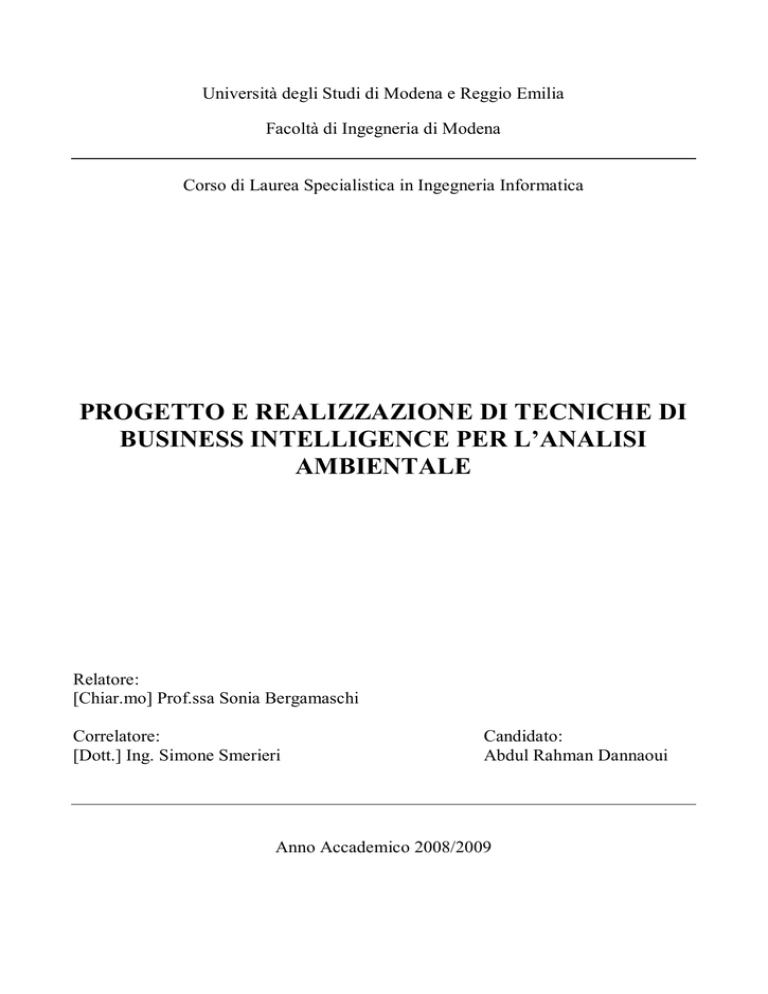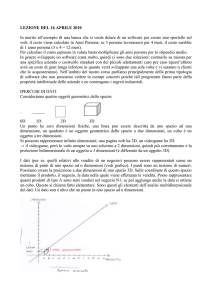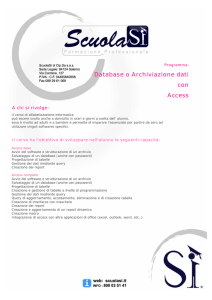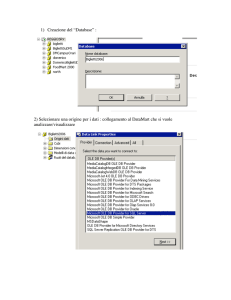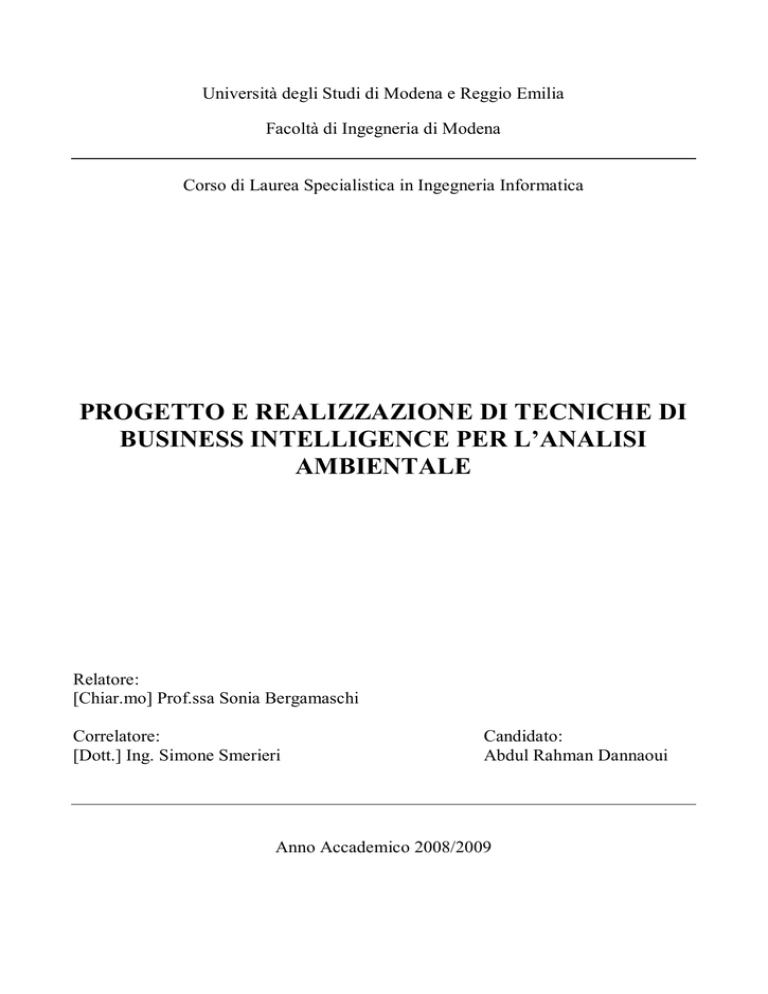
Università degli Studi di Modena e Reggio Emilia
Facoltà di Ingegneria di Modena
Corso di Laurea Specialistica in Ingegneria Informatica
PROGETTO E REALIZZAZIONE DI TECNICHE DI
BUSINESS INTELLIGENCE PER L’ANALISI
AMBIENTALE
Relatore:
[Chiar.mo] Prof.ssa Sonia Bergamaschi
Correlatore:
[Dott.] Ing. Simone Smerieri
Candidato:
Abdul Rahman Dannaoui
Anno Accademico 2008/2009
2
INDICE
1. INTRODUZIONE................................................................................. 5
1.1 Il progetto di stage....…………………………………………... 5
2. GENERALITÀ SUI DATA WAREHOUSE (DWH)........................... 7
2.1 Componenti di un DATA WAREHOUSE..................................... 7
2.2 Caratteristiche di un DATA WAREHOUSE.................................. 9
2.3 I Metadati.................................................................................... 10
2.4 Progettazione del DATA WAREHOUSE.................................... 10
2.5 Strumenti ETL............................................................................ 12
2.6 OLAP e formulazione dei report................................................ 13
3. LE TECNOLOGIE UTILIZZATE NEL PROGETTO................... 15
3.1 PDI- Lo strumento di ETL......................................................... 15
3.1.1 Interfaccia grafica........................................................... 16
3.1.2 Le icone della barra degli strumenti............................... 17
3.1.3 Variabili d‟ambiente....................................................... 18
3.1.4 Creazione di una trasformazione/JOB............................ 18
3.1.5 Connessioni database..................................................... 19
3.1.5.1 Creazione di un nuovo collegamento.................. 19
3.1.5.2 Operazioni con la connessione........................... 21
3.1.6 Le impostazioni di una trasformazione........................... 21
3.1.6.1 Tab trasformazione............................................. 21
3.1.6.2 Tab log................................................................ 22
3.1.6.3 Tab date............................................................... 23
3.1.6.4 Tab dipendenze................................................... 23
3.1.6.5 Tab varie............................................................. 24
3.1.6.6 Tab partizionamento........................................... 24
3.1.7 Passi di una trasformazione............................................ 25
3.1.7.1 Avvio di più copie di un passo........................... 25
3.1.7.2 Distribuire o copia?............................................ 26
3.1.7.3 Gestione degli errori........................................... 26
3.1.8 Hop................................................................................. 27
3.1.8.1 Hop di trasformazione........................................ 28
3.1.8.2 Hop di JOB......................................................... 28
3.1.8.3 Creazione di un hop............................................ 28
3
3.1.8.4 Dividere un hop.................................................. 28
3.1.8.5 Cicli.................................................................... 28
3.1.8.6 Rilevazione di flussi con campi diversi.............. 28
3.1.8.7 Colori di hop....................................................... 29
3.1.9 Impostazioni di un JOB.................................................. 29
3.1.9.1 Tab JOB.............................................................. 30
3.1.9.2 Tab parametri...................................................... 31
3.1.9.3 Tab log................................................................ 31
3.1.10 Vista grafica ................................................................. 32
3.1.10.1 Aggiungere un passo......................................... 32
3.1.10.2 Opzioni di un passo di una trasformazione....... 33
3.1.10.3 Opzioni di JOB entry....................................... 33
3.1.11 Esecuzione di una trasformazione/JOB........................ 33
3.1.12 Pulsanti......................................................................... 36
3.1.12.1 pulsanti di una trasformazione......................... 36
3.1.12.2 Pulsanti di un JOB........................................... 38
3.1.13 Grid.............................................................................. 38
3.2 BART- Lo strumento di Business Intelligence.......................... 40
3.2.1 Introduzione................................................................... 40
3.2.2 Mondrian- JPIVOT........................................................ 40
3.2.3 Mdx (Multidimensional Expression)............................. 47
3.2.4 Utilizzo di BART........................................................... 50
4. REALIZZAZIONE DEL PROGETTO DI STAGE........................ 61
4.1 Creazione della trasformazione dei dati..................................... 62
4.2 Realizzazione del nuovo cubo.................................................... 72
4.2.1 Requisiti del cliente........................................................ 72
4.2.2 Analisi dei requisiti......................................................... 72
4.2.3 Progettazione e realizzazione dello schema a stella....... 73
4.2.4 Alimentazione dei dati.................................................... 76
4.2.5 Creazione del cubo......................................................... 81
4.2.6 Interrogazione del cubo e report di analisi..................... 82
5. CONCLUSIONI E LAVORO FUTURO.......................................... 91
6. GLOSSARIO....................................................................................... 93
7. BIBLIOGRAFIA................................................................................. 97
8. RINGRAZIAMENTI.......................................................................... 99
4
1. INTRODUZIONE
La presente tesi e stata svolta durante un periodo di stage presso l‟azienda “Quix Srl” di Soliera.
Lo stage si è concentrato in generale sull‟utilizzo di tecnologie di Business Intelligence. In
particolare, e` stato affrontato: lo studio del modello multidimensionale OLAP; il processo di
definizione e creazione di un data warehouse e dei cubi contenuti al suo interno; lo studio di PDI
(Pentaho Data Integration) che è uno strumento ETL(Extraction, Transformation, Load) open
source. Si e` inoltre affrontato lo studio di BART, che è uno strumento di Business Intelligence
sviluppato dall‟azienda, in grado di definire cubi di dati OLAP, basati su strutture dati relazionali e
di interrogarli per realizzare report. Tali report forniscono un supporto all‟analisi di dati raccolti
dalla base di dati di SIAM, che è un gestionale web-based sviluppato sempre nell‟azienda ed usato
dalle provincie italiane per la gestione delle pratiche ambientali presentate da cittadini italiani
presso gli uffici provinciali.
1.1 Il progetto di stage
L‟azienda Quix aveva già sviluppato quattro cubi che riguardano: gli atti, le attività, le pratiche e le
tempistiche usando BART e un pacchetto di query SQL per l‟alimentazione periodica di questi
quattro cubi sul dominio dei rifiuti e dell‟acqua.
Inoltre, l‟azienda usava le strutture dei cubi con quattro diversi RDBMS: MySql, Postgres, Oracle
e SqlServer e quindi aveva tenuto quattro diversi file per l‟alimentazione periodica delle strutture
dati e per la loro creazione durante l‟installazione di SIAM (ognuno di questi file corrisponde a un
dialetto dei RDBMS utilizzati) .
Si è quindi utilizzato PDI per realizzare un‟unica trasformazione che si interfaccia con i diversi
RDBMS utilizzati, sfruttando la capacità di PDI di interfacciarsi con RDBMS usando i driver
JDBC.
Inoltre, sono state affrontate le diverse fasi:analisi, progettazione, alimentazione periodica,
interrogazione e formulazione di nuovi report per un nuovo cubo che riguarda il dominio dell‟aria.
L‟articolazione della tesi e` la seguente.
Nel capitolo 2, saranno introdotti i concetti base del data warehouse e saranno spiegati i diversi
passi per la creazione di una nuova struttura per il supporto all‟analisi dei dati, che è il cosiddetto
star schema di un data warehouse, partendo dalla definizione della struttura fino alla realizzazione
dei report di analisi.
Nel capitolo 3, saranno analizzate le tecnologie utilizzate per creare la trasformazione dei dati e il
nuovo cubo relativo all‟aria. In particolare, nella prima parte, verrà spiegato lo strumento di ETL e
come esso viene utilizzato per la creazione dei flussi di caricamento dei dati nelle tabelle dei cubi,
spiegando in dettaglio le impostazioni e le opzioni più importanti per l‟utilizzo di questo strumento;
verrà introdotto un esempio di un flusso a scopo illustrativo.
Nella seconda parte del capitolo, verrà spiegato BART (lo strumento della reportistica): come è
realizzato, quali sono i moduli principali e le tecnologie che usa questo strumento (sviluppato nella
tesi di Mattia Bonacorsi [5] ). In particolare, nel secondo paragrafo verranno brevemente illustrati:
Mondrian, che è il server OLAP e JPIVOT, che è una libreria che permette di visualizzare il
risultato delle interrogazioni. Nel terzo paragrafo, verrà illustrato brevemente il linguaggio MDX
che è il linguaggio dell‟interrogazione del cubo multidimensionale e, infine, nell‟ultimo paragrafo
sarà spiegato come utilizzare BART attraverso un esempio completo.
5
Nel capitolo 4 sarà descritta l‟attività svolta durante lo stage. Questo capitolo è diviso in 2 parti; la
prima spiega la trasformazione fatta per risolvere il problema dell‟eterogeneità dei dialetti utilizzati
dei diversi database e descrive la differenza tra il vecchio metodo utilizzato per il caricamento delle
tabelle. Viene inoltre mostrato il vantaggio di utilizzare PDI come strumento di ETL.
Nella seconda parte, saranno spiegati i passi della creazione del nuovo cubo. In particolare, vengono
spiegati i requisiti del cliente, poi viene mostrato il procedimento dell‟analisi del cubo e la sua
progettazione. Infine, sarà spiegato come vengono realizzati i flussi di caricamento, come viene
interrogato il cubo e come viene visualizzato il risultato.
Nel quinto capitolo, saranno presentate le conclusioni e i possibili sviluppi futuri, mentre nel sesto
capitolo verrà introdotto un glossario con i termini utilizzati in questa tesi e nel settimo capitolo
sarà presentata la bibliografia utilizzata.
6
2. GENERALITÀ SUI DATA WAREHOUSE (DWH)
Prima di iniziare a trattare le tecnologie utilizzate durante lo svolgimento del progetto dello stage, è
opportuno iniziare con l‟introduzione di alcuni concetti molto importanti che servono a capire cos‟è
un data warehouse, a cosa serve e quali sono le fasi nella progettazione di un data warehouse,
premesse la progettazione, parte degli obiettivi e delle definizioni, con diverse fasi porta ad ottenere
il risultato finale, i report, che offrono le informazioni analitiche che servono all‟azienda.
In un mercato molto competitivo, come quello odierno, è di notevole importanza prendere decisioni
in tempi brevi. Per migliorare i processi decisionali si devono analizzare tutti i dati disponibili
dell‟azienda. In particolare, è necessario analizzare dinamicamente il mercato, in modo da capirne i
meccanismi e prevederne gli andamenti. Per rendere di facile consultazione i dati di svariati sistemi
e provenienti da differenti applicazioni realizzate per scopi diversi, si rende necessaria la
realizzazione di un data warehouse.
Il data warehouse rappresenta un nuovo approccio per fornire accesso alle informazioni
dell‟impresa con lo scopo di trovare risposta alle richieste degli utenti del livello decisionale.
L‟approccio tradizionale di analisi dei dati si basa sull‟uso di strumenti semplici, basati su un
linguaggio naturale o formale come SQL, per effettuare interrogazioni (query). Questo approccio
tuttavia diventa inefficiente su grandi quantità di dati. Un approccio più moderno è quello
denominato On Line Analytical Processing (OLAP), che si basa sulla predisposizione di una vasta
gamma di query che sintetizzano i dati in base alle regole aziendali. OLAP è più rapido perché si
basa su dati precedentemente aggregati e pertanto più vicini alle richieste degli utenti. Il rischio è
quello di scartare dati di dettaglio di eventuale interesse. Per evitare questo rischio è possibile
utilizzare appostiti tool di Data Mining, che consentono analisi più approfondite, sfruttando
tecniche sviluppate nei campi della statistica e delle machine learning, per esempio le reti neurali.
2.1 Componenti di un DATA WAREHOUSE
La figura che segue mostra i diversi componenti di un data warehouse, che costruiscono i suoi tre
livelli, a prescindere dell‟architettura che viene utilizzata:
7
Il primo livello è composto dai sistemi transazionali che memorizzano i dati di base che possono
essere dei sistemi di supporto operativo. Tra questi, i più diffusi sono gli ERP (Enterprise Resource
Planning), sistemi che, alla gestione della produzione e della distribuzione, integrano le
applicazioni informatiche per i processi di supporto, quali amministrazione, gestione delle risorse
umane e contabilità). CRM (Customer Relationship Managment), sistemi per la gestione delle
relazioni con i clienti. Tali sistemi sfruttano basi di dati transazionali, memorizzano cioè singole
transazioni riferite a eventi gestionali; si pensi a tutte le transazioni che vengono memorizzate
giornalmente da una società che gestisce una catena di 100 ipermercati dislocati in tutta Europa,
ciascuno dei quali vende migliaia di prodotti ogni giorno.
Questo livello potrebbe essere in realtà pensato come un livello esterno al data warehouse, visto che
non abbiamo nessun controllo sul formato dei dati e sulla loro qualità.
Le interrogazioni per questo livello sono di solito piuttosto standardizzate e coinvolgono pochi
record alla volta e spesso le sorgenti non sono integrate tra loro, cioè ogni applicazione ha il suo
database, senza condivisione di dati comuni.
Tra il primo e il secondo livello si trova la data staging area in cui si trovano alcuni strumenti
software specialistici di ETL (Extraction – Trasfomation- Load) che sono degli strumenti dedicati
alla mappatura, “pulizia” e trasferimento dei dati nei database fisici del secondo livello.
Il secondo livello ovvero la data presentation Area che è costituito dalle basi dati direzionali,
realizzate con approcci logici di data warehousing o di data marting: questi basi dati integrano fonti
diverse di dati e separano l‟ambiente operativo e transazionale del sistema informativo aziendale
dall‟ambiente di analisi e produzione delle informazioni manageriali.
Un data warehouse è un archivio di informazioni, raccolte da numerosi database operativi, in grado
di supportare le attività di analisi aziendale e i processi decisionali. Inmon (1996) è stato il primo a
parlare di data warehouse definendoli come una raccolta di dati integrata, orientata ai dati e
focalizzata su un soggetto di business, con un ampia memoria storica, in grado di fornire supporto
alle decisioni. I data warerhouse vengono spesso percepiti come strumenti con dimensioni
proporzionali all‟azienda da cui sono utilizzati. Tuttavia per alcuni utenti è necessario accedere solo
ad una parte di tali informazioni e per questo motivo un‟organizzazione può ricorrere alla creazione
di uno o più data mart. Quest‟ultimo è un sottoinsieme di un data warehouse. La Land‟s End,
azienda produttrice di capi di abbigliamento è stata fra le prime a creare un data warehouse
utilizzabile da tutti i dipendenti dell‟azienda. Questo sistema non fu praticamente usato dai
dipendenti per il semplice motivo che la dimensione dell‟archivio era sovradimensionata rispetto
alle necessità degli individui, che incontravano notevoli difficoltà nel trovare informazioni
elementari. L‟azienda ha deciso di creare data mart settoriali come quello per il merchandising che
contiene solo le informazioni relative alla vendita.
Attualmente, l‟approccio più usato nella realizzazione del data warehouse è quello di Ralph
kimBall che parla di un data warehouse fatto partendo dai singoli data mart, tra di loro
indipendenti e tali che ognuno di essi tratta un argomento e fatti diversi dall‟altro; l‟insieme di essi
costruisce il data warehouse. Nei paragrafi successivi, quando si parla di progettazione di data
warehouse, si farà riferimento
alla progettazione del singolo data mart.
Data warehouse e data mart, a loro volta, alimentano il terzo livello.
Il terzo livello è quello dei sistemi di business intelligence, che comprendono diversi strumenti
software che interrogano un cubo OLAP (che sarà discusso nei paragrafi successivi) che viene
generato partendo dallo schema base definito nella fase di progettazione del data warehouse.
8
2.2 Caratteristiche di un DATA WAREHOUSE
Generalmente in un‟azienda la struttura dei dati è orientata ad ottimizzare i processi aziendali
(l‟emissione di un nuovo ordine o di una fattura, il carico e lo scarico del magazzino ecc), mentre il
data warehouse è orientato ad un concetto aziendale (le vendite o gli acquisti) e contiene tutte le
informazioni correlate al concetto, raccolte da vari sistemi di elaborazione. Una delle caratteristiche
di un data warehouse è l‟integrazione. Essa nasce dalla necessità di dare coerenza alle diverse
rappresentazioni dei dati provenienti da applicazioni progettate per scopi diversi. Ci troviamo
quindi ad affrontare il problema di rendere i diversi dati disponibili in azienda, accessibili ed
omogenei in un unico ambiente, ma questo pone difficoltà, alcune delle quali sono analizzate nel
seguito:
• Gli attributi che si riferiscono allo stesso argomento possono essere definiti in modo diverso, ad
esempio il codice di un cliente può essere definito come una stringa oppure come un numero, quindi
bisogna scegliere il tipo più adatto e ricondurre tutti gli attributi codice allo stesso tipo;
• Applicazioni che usano sistemi diversi di grandezze in base alle quali vengono effettuati i calcoli,
ad esempio, ci possiamo trovare di fronte al totale dell‟ordine espresso in lire in un‟applicazione ed
espresso in euro in altre;
Un data warehouse deve essere non-volatile. Inoltre, l‟utente finale non deve poter cambiare i dati
in esso contenuti, poiché il data warehouse viene usato per fare indagini e non per inserire o
modificare operazioni. Nel data warehouse non si deve andare a modificare l‟indirizzo di un cliente,
anche perché in tal caso si perderebbe ogni riferimento storico al fatto che il cliente ha cambiato
indirizzo. I dati vengono caricati solitamente in massa con una certa periodicità (solitamente di sera),
per non appesantire il sistema e successivamente possono essere consultati dall‟utente finale.
Una caratteristica importante di un data warehouse è la dipendenza dal tempo. In un database
aziendale le operazioni accessibili, di solito, sono quelle dell‟ultimo anno, in un data warehouse
l‟intervallo temporale si allarga fino ad arrivare a coprire più anni contemporaneamente. In
ambiente gestionale, il database contiene il valore corrente di un dato (ad esempio l‟ultimo numero
di telefono di un cliente) e questo dato può essere modificato perdendo ogni riferimento al dato
precedente, mentre in un data warehouse i dati possono essere visti come delle foto istantanee
(snapshot) fatte in determinati momenti, perciò tengono conto anche della storia dei soggetti. In un
sistema gestionale si può o meno fare riferimento ad elementi temporali (giorno della settimana,
anno, ora, ...), mentre in un data warehouse si deve sempre fare riferimento a qualche elemento di
tempo.
I dati presenti in un data warehouse devono essere consistenti. Questo significa che se due persone
interrogano l‟archivio in momenti diversi per conoscere le vendite avvenute nel mese di Aprile,
devono ottenere lo stesso risultato; inoltre se i dati di un determinato periodo, per qualche motivo,
non sono stati caricati completamente, l‟utente che li richiede deve essere avvisato
dell‟incompletezza dei dati.
9
2.3 I Metadati
In un data warehouse i metadati, ovvero i dati sui dati, giocano un ruolo di primo piano, la
possibilità di condividere e riutilizzare i metadati riduce di molto il costo e la complessità di
sviluppo nonché la gestione e l‟utilizzo dei data warehouse.
I metadati sono utili allo sviluppatore come prima documentazione della struttura del data
warehouse e dei processi di trasformazione che subiscono i dati, all‟analista servono a capire come
sono stati ottenuti i dati salvati nel data warehouse e quindi a formulare in modo più preciso le sue
interrogazioni. Tipicamente i metadati tengono conto di:
- Struttura dei dati transazionali,
- Trasformazioni dei dati transazionali,
- Sorgente dei dati transazionali,
- Modello dei dati transazionali e multidimensionali,
- Routine utilizzate per accedere ai dati multidimensionali.
2.4 Progettazione del DATA WAREHOUSE
il primo passo da fare durante la realizzazione di un data warehouse è la progettazione della
struttura delle sue tabelle e per fare ciò, si devono considerare alcuni aspetti importanti:
• La granularità, cioè il livello di dettaglio dei dati salvati nel data warehouse. Più alto è il livello di
dettaglio e più bassa è la granularità e viceversa. La granularità è direttamente legata al volume di
dati salvato e, di conseguenza, alle prestazioni del sistema. Ovviamente bisogna scegliere il giusto
livello di granularità per evitare di memorizzare informazioni che non verranno mai prese in
considerazione e per evitare di non registrare informazioni importanti;
• Il tempo di aggiornamento del data warehouse, cioè il periodo che intercorre tra due successivi
aggiornamenti dei dati contenuti nel data warehouse;
• Il partizionamento dei dati. Il partizionamento dei dati si ha quando i dati contenuti in una stessa
struttura logica vengono divisi in più di una unità fisica ed inoltre un dato appartiene ad una ed una
sola partizione;
Nel data warehouse è importante stabilire come partizionare i dati in modo che ciascuna unità
fisica di dati possa essere manipolata indipendentemente dalle altre. Il partizionamento presenta
alcuni vantaggi: maggior facilità di creare indici, riorganizzare, recuperare i dati e monitorare le
operazioni degli utenti. La fase di sviluppo del processo di data warehousing inizia spesso dalla
creazione di un modello aziendale dimensionale che descrive i valori metrici e le dimensioni più
importanti dell‟area di argomenti selezionata in base ai requisiti degli utenti.
A differenza dei sistemi di elaborazione delle transazioni in linea (OLTP) che organizzano i dati
con metodologie di normalizzazione, i dati nel data warehouse sono organizzati in modo non
normalizzato per migliorare le prestazioni delle query.
I dati di un data warehouse sono organizzati secondo una semplice struttura, detta schema
multidimensionale o più semplicemente schema a stella (Star Schema).
Il primo termine mette in luce la presenza di molteplici dimensioni di analisi; il secondo la struttura
“stellare” dello schema, una volta che esso venga interpretato con il modello Entità-Relazione
classico.
10
La principale caratteristica dello schema a stella è la sua struttura regolare e indipendente dal
problema considerato.
In ambiente informativo è indispensabile ristrutturare i dati e configurare correttamente il sistema in
modo da soddisfare le necessità degli utenti finali ai quali ci si rivolge. In tal modo si consente al
DBMS di elaborare le query (le interrogazioni) che si rivolgono al sistema, tenendo bene a mente
che il segreto del successo verso tale comunità è molto spesso la semplicità della struttura dati con
la quale questo deve interfacciarsi. Il modello dimensionale va proprio incontro a questo obiettivo
di semplicità.
la figura seguente mostra un semplice esempio di schema a stella per l‟analisi dei dati di un museo,
al cui centro è stata posta la tabella dei fatti (fact table), mentre le entità satelliti più piccole sono
dette delle dimensioni (dimension table).
Al contrario degli schemi Entità-Relazione tradizionali, lo schema a stella è evidentemente
asimmetrico: c‟è una tabella dominante di grandi dimensioni al centro del diagramma, ed è l‟unica a
possedere collegamenti multipli, che si concretizzano attraverso identificatori univoci (campi chiavi)
in essa contenuti, con le altre tabelle; queste ultime hanno tutte un solo collegamento (join) alla
tabella centrale, con lo scopo di minimizzare il numero di join richiesti per ciascuna query.
A volte durante la fase di progettazione del data warehouse, non sempre è chiaro se un campo
estratto dal database operazionale sia un attributo dimensionale piuttosto che un fatto; spesso il
dubbio può essere risolto osservando se il campo ha la caratteristica di variare il proprio valore con
continuità (o meglio, ogni volta che viene rilevato), proponendosi come una potenziale misura
dell‟attività da inserire nella fact table; oppure se è più ragionevole considerarlo come la
descrizione di qualcosa che è più o meno costante e quindi inserirlo come attributo dimensionale.
Un ruolo fondamentale degli attributi delle tabelle dimensionali è quello di essere usate all‟interno
dei vincoli nelle interrogazioni sul data warehouse o come intestazioni delle colonne negli output
per gli utenti finali .
11
Nello schema a stella della figura precedente, la fact table contiene i fatti: ammontare vendite,
e quantità venduta, mentre le dimensional tables ospitano ognuna la descrizione funzionale della
dimensione del business presa in considerazione nella fact table, dettagliando i parametri rilevanti ai
fini dell‟analisi.
Per estendere l‟esempio fatto precedentemente si potrebbero aggregare le vendite rispetto alle
mostre per cercare di capire se le varie mostre hanno successo oppure no, oppure si potrebbero
aggregare i visitatori per tipologia di biglietto per verificare quali sono le classi di utenti (giovani,
adulti, ecc, ….) che maggiormente frequentano il museo per poi prendere, di conseguenza, decisioni
appropriate.
Per la visualizzazione di dati multidimensionali, la soluzione ottimale è la tecnologia OLAP, alla
lettera “On Line Analytical Processing”.
2.5 Strumenti ETL
Il secondo passo nella realizzazione di un data warehouse consiste nel caricare le tabelle della
struttura già creata prendendo i dati transazionali e ciò viene fatto usando degli strumenti ETL.
Per popolare un data warehouse, il primo passo è quindi di ricondurre i dati ad un unico formato
passando attraverso la conversione e decodifica dei dati. Il processo di trasformazione dei dati in un
formato integrato e uniforme deve essere inoltre automatizzato, in modo da poter essere eseguito
periodicamente, con la frequenza necessaria per soddisfare i requisiti aziendali del data warehouse.
Durante il processo di alimentazione del data warehouse, la riconciliazione avviene in due
occasioni: quando il data warehouse viene popolato per la prima volta, e periodicamente quando il
data warehouse viene aggiornato.
Gli strumenti ETL fanno le seguenti operazioni:
Estrazione: I dati rilevanti vengono estratti dalle sorgenti e ci sono due tipi di estrazioni:
L‟estrazione statica viene effettuata quando il data warehouse deve essere popolato per la prima
volta e consiste concettualmente in una fotografia dei dati operazionali, mentre l‟estrazione
incrementale viene usata per l‟aggiornamento periodico del data warehouse, e cattura solamente i
cambiamenti avvenuti nelle sorgenti dall‟ultima estrazione, e comunque la scelta dei dati da estrarre
avviene in base alla loro qualità,
Pulitura: Si incarica di migliorare la qualità dei dati delle sorgenti dati duplicati, ad esempio:
inconsistenza tra valori logicamente associati, dati mancanti, uso non previsto di un campo, valori
impossibili o errati, valori inconsistenti per la stessa entità dovuti a differenti convenzioni, valori
inconsistenti per la stessa entità dovuti a errori di battitura, ecc, …….
Trasformazione: Converte i dati dal formato operazionale sorgente a quello del data warehouse.
La corrispondenza con il livello sorgente è complicata dalla presenza di fonti distinte eterogenee,
che richiede una complessa fase di integrazione ad esempio: presenza di testi liberi che nascondono
informazioni importanti oppure utilizzo di formati differenti per lo stesso dato.
Durante questa fase si applicano anche gli algoritmi che calcolano le misure della tabella dei fatti; le
misure sono infatti attributi calcolati, quindi, non basta solo estrarre i dati dalla sorgente dati ma
bisogna anche usare i dati estratti per calcolare queste misure.
Caricamento: il caricamento del data warehouse può essere fatto in due modi:
a.Refresh: I dati del data warehouse vengono riscritti integralmente, sostituendo quelli
precedenti (tecnica normalmente utilizzata solo per popolare inizialmente il data
warehouse)
12
b.Update: I soli cambiamenti occorsi nei dati sorgente vengono aggiunti nel data warehouse
(tecnica normalmente utilizzata per l‟aggiornamento periodico del data
warehouse).
Quando vengono creati i flussi ETL per popolare il data warehouse, essi vengono schedulati per
essere eseguiti quando le tabelle del data warehouse non sono in uso per evitare problemi ed errori
dovuti alla inconsistenza dei dati; di solito vengono schedulati di notte quando i dati sono tanti e i
flussi ETL impiegano molto tempo per caricare le tabelle del data warehouse.
2.6 OLAP e formulazione dei report
Ora che il data warehouse è stato creato ed i dati sono caricati, si passa alla fase di analisi e quindi
alla formulazione dei report, si necessita quindi di un metodo per visualizzare questi dati
interrogandoli in modo efficace e veloce.
Per la visualizzazione di dati multidimensionali, la soluzione ottimale è la tecnologia OLAP, che
fornisce gli strumenti per accedere, esplorare e analizzare dati multidimensionali in un modo
semplice e “naturale” e fornisce una vista multidimensionale dei dati.
Gli schemi a stella sono approssimazioni relazionali del modello di dati OLAP e possono
rappresentare un punto di partenza eccellente per la creazione del concetto chiave dell‟OLAP, il
cubo multidimensionale.
In un modello di dati OLAP, le informazioni vengono gestite concettualmente come cubi, composti
da categorie descrittive (dimensioni) e valori quantitativi (misure). Per l‟esempio precedente, le
dimensioni del cubo saranno:tempo, sede, mostre, biglietti e opere, che corrispondono alle
dimensioni dello star schema e le misure saranno: Ammontare vendite e quantità venduta, che
corrispondono ai fatti della TF. All‟interno di ogni dimensione di un modello di dati OLAP, i dati
sono organizzati in una gerarchia che rappresenta i livelli di dettaglio dei dati. Per esempio,
nell‟ambito della dimensione Tempo esisteranno i livelli: Giorno, Mese, Anno, Trimestre. Una
determinata istanza del modello OLAP includerebbe i valori specifici per ogni livello della
gerarchia. Un utente dei dati OLAP si sposterà verso l‟alto o il basso (Roll UP, Drill Down) di tale
gerarchia per visualizzare i vari livelli dei dati e scegliere il livello di dettaglio delle informazioni
desiderato. I cubi, le dimensioni, le gerarchie e le misure sono gli elementi essenziali
dell‟esplorazione multidimensionale OLAP. Grazie a questo modello di descrizione e presentazione
dei dati, gli utenti hanno la possibilità di esplorare in modo semplice e intuitivo un set di dati
complesso.
Il risultato che viene visualizzato nei report è l‟analisi dei dati caricati nel cubo che dà le
informazioni che servono ai manager per prendere le decisioni circa le strategie dell‟azienda. Sono
quindi il frutto del data warehouse realizzato e qui c‟è da dire che più il data warehouse è
progettato bene, più il risultato visualizzato nei report è significativo e corretto.
13
14
3. LE TECNOLOGIE UTILIZZATE NEL PROGETTO
3.1 PDI- Lo strumento di ETL
Durante lo svolgimento dello stage, è stato utilizzato Pentaho Data Integration versione 3.2.0
(detto anche KETTLE o anche Spoon) che è uno strumento open source della piattaforma pentaho.
Kettle è la componente di pentaho responsabile della Extraction, Transformation and Load (ETL)
dei processi.
Sebbene gli ETL siano gli strumenti più frequentemente utilizzati in ambienti di data warehouse,
Kettle può essere utilizzato anche per altri scopi:
-Migrazione di dati tra applicazioni o database
-Esportazione di dati da database a file flat
-Caricamento massiccio di dati nei database
-Pulizia di dati
-Integrazione di applicazioni
Kettle è facile da usare. Ogni processo è creato con uno strumento grafico in cui si specifica che
cosa fare, senza la scrittura di codice per indicare il modo di farlo; a causa di questo, si potrebbe
dire che Kettle è orientato ai metadati.
Kettle può essere utilizzato come applicazione stand-alone, oppure può essere utilizzato come parte
di una Pentaho Suite più vasta. Come uno strumento di ETL, è il più popolare tool open source
disponibile. Kettle supporta una vasta gamma di formati di ingresso e di uscita, compresi file di
testo, file Excel, e database commerciali oppure free. Inoltre, la capacità delle trasformazione di
Kettle, permette di manipolare i dati con pochissime limitazioni.
Kettle è un grafical user interface che permette di progettare delle trasformazioni e di JOB che
sono in grado di descrivere se stessi utilizzando un file XML o possono essere messi nel database
di Kettle. In sintesi, Pentaho Data Integration rende più facile la costruzione, l‟aggiornamento e la
manutenzione del data warehouse.
Kettle sopporta le seguenti piattaforme:
* Microsoft Windows, vista incluso
* Linux GTK
* Apple OSX
* Solaris: utilizzando una interfaccia Motif
* AIX: utilizzando una interfaccia Motif
* HP-UX: utilizzando una interfaccia Motif
* FreeBSD: supporto preliminare su i386, non ancora su x86_64
Per concludere questa introduzione su Kettle, rimane da ricordare che Kettle permette di
memorizzare i file di trasformazione ed i JOB nel file system locale o nel repository di Kettle, che
può essere creato in qualsiasi database relazionale comune. Per caricare una trasformazione da un
database repository, si deve collegare a questo repository.
15
3.1.1 Interfaccia grafica
Quando viene lanciato Kettle, l‟interfaccia grafica che viene visualizzata è la seguente:
E quindi dall‟albero che si trova a sinistra si decide di scegliere di creare una trasformazione oppure
un JOB. E secondo la scelta fatta, viene visualizzata una tela per disegnare una trasformazione o un
JOB.
16
L'albero principale in alto a sinistra del pannello di Spoon permette di esplorare le connessioni
associate con i JOB e le trasformazioni che si sono aperte. Nel disegnare una trasformazione, il
Core Objects, in basso a sinistra del pannello, contiene le misure disponibili per costruire la
trasformazione, incluso input, output, Lookup, Transform, scripting e di più. Durante la
progettazione di un JOB, il core objects contiene voci di JOB disponibili. La barra del Core Objects
contiene una varietà di tipi di JOB entry.
3.1.2 Le icone della barra degli strumenti
le icone della barra degli strumenti sono da sinistra a destra
Icona
Descrizione
Crea un nuovo JOB o trasformazione
Apri trasformazione / JOB da un file nel caso non si sia connessi a un repository
oppure da un repository se si è connessi ad uno
Salva una trasformazione / JOB in un file o in un repository
Salva una trasformazione / JOB con un nome diverso o un filename diverso
Apri la window della stampante
Esegui trasformazione/ JOB. Esegui la trasformazione corrente da un file XML
oppure dal repository
Anteprima della trasformazione: esegue la trasformazione corrente dalla memoria
senza salvarla. Si può vedere l‟anteprima delle righe prodotte selezionando questo
pulsante
Esegui la trasformazione in debug mode, che permette di risolvere i problemi degli
errori dell‟esecuzione
Riesegui la trasformazione in una certa data o ora
Verifica la trasformazione: esegue dei controlli per ogni passo per vedere se tutto
funziona correttamente
Esegue un analisi d‟impatto: quale sarà l‟impatto della trasformazione sul database
utilizzato
Genera lo script SQL che serve per fare le stesse modifiche che fa la trasformazione
Esplora il database, permette di vedere i dati in anteprima, eseguire query SQL sulla
tabella, generare DDL e altro
17
3.1.3 Variabili d’ambiente
A volte si ha bisogno di utilizzare delle variabili che vengono cambiate dinamicamente, oppure
anche per sfruttare la trasformazione o il JOB in un altro progetto, quindi realizzare la modularità
richiesta nei progetti informatici. Per fare ciò si usa la funzione “Imposta variabile d‟ambiente” che
permette di creare e passare dei valori ai parametri definiti nelle trasformazioni o nei JOB.
Questa funzione è accessibile selezionando Modifica | Imposta variabile d'ambiente dalla barra
dei menu, come si vede nell‟immagine sopra riportata. Ed è comunque visualizzata quando si
esegue una trasformazione che utilizza delle variabili indefinite e ciò permette di impostarle prima
di eseguirla.
Nell‟immagine riportata sopra, viene visualizzata anche la funzione, “Mostra Variabili D‟ambiente”
che permette di visualizzare l‟elenco di tutte le variabili d‟ambiente ed i loro valori. Essa è
accessibile selezionando Modifica | Mostra variabili d'ambiente dalla barra del menu.
3.1.4 Creazione di una trasformazione / JOB
È possibile creare una nuova trasformazione in uno dei tre modi:
1. Cliccando file--> Nuovo --> trasformazione sulla barra degli strumenti Principale
2. Cliccando Nuovo, quindi Trasformazione
3. Utilizzando il tasto CTRL-N
Una qualsiasi di queste azioni apre una nuova vista grafica per iniziare a designare la
trasformazione.
È possibile creare un nuovo JOB in uno dei tre modi:
1. Cliccando il pulsante file --> Nuovo --> JOB sulla barra degli strumenti principale
2. Cliccando Nuovo, quindi JOB
3. Utilizzando il tasto CTRL-ALT-N
Una qualsiasi di queste azioni apre una nuova scheda per iniziare a designare un nuovo JOB.
Note aggiuntive :
Le note aggiuntive permettono di aggiungere delle note di testo descrittivo per il JOB o per la
trasformazione e si può fare come segue:
* Per aggiungere una nota nella vista grafica, si fa right - click nella tela e si seleziona
aggiungi nota
* Per modificare una nota, si fa doppio click sulla nota
* Per eliminare una nota, si fa right - click sulla nota e si seleziona Elimina nota.
18
3.1.5 Connessioni database
Una connessione database descrive il metodo con cui KETTLE si connette a un database. È
possibile creare collegamenti specifici per un JOB o per una trasformazione o di memorizzarli nel
repository di KETTLE per il riutilizzo in più trasformazioni o JOB.
3.1.5.1 Creazione di un nuovo collegamento
Per creare una nuova connessione, si fa right - click su Connessioni Database
principale a sinistra e si seleziona Nuovo o Wizard per nuova connessione.
È anche possibile fare doppio click su database connection, o premere F3.
nell'albero
la dialog box Database Connection appare. Di seguito verranno spiegate i tab di questa dialog box.
General: In questa tab si possono impostare le informazioni di base sulla connessione, come il
nome della connessione, il tipo, il metodo di accesso, il nome del server e le credenziali per
accedere. La tabella che segue fornisce una descrizione dettagliata delle opzioni disponibili nella tab
General:
19
Funzione
Connection Name
Connection Type
Access
host name
Database name
Port number
Username
Password
Descrizione
Identifica univocamente una connessione tra le trasformazioni e i JOB
Tipo di database a cui si connette (per esempio, MySQL, Oracle, e così
via)
Questo sarà uno Native (JDBC), ODBC, o OCI. I Tipi di accesso
disponibili variano a seconda del tipo di database a cui ci si connette
Definisce il nome host del server su cui risiede il database. È inoltre
possibile specificare l'host IP-address
Identifica il nome del database a cui si desidera connettersi. In caso di
ODBC, viene specificato qui il nome DSN
Qui viene impostato il numero di porta
Facoltativo, specifica il nome utente per la connessione al database
Facoltativo, specifica la password per la connessione al database
Pooling : Prima di spiegare questa tab facciamo una breve definizione della connection pool. La
connection pool è una cache di connessioni al database che viene utilizzata per migliorare le
performance di esecuzione dei comandi su un database. Una volta che una connessione è stata
creata, viene messa nella connection pool e viene riutilizzata più volte in modo tale da non dover
ricreare una connessione ad ogni richiesta di dati.
Questa tab permette di configurare la connessione al database per utilizzare una connection pool e
definire delle opzioni collegate alla connection pool come: la dimensione iniziale, la dimensione
massima e i parametri della connection pool. La tabella che segue fornisce una descrizione più
dettagliata delle opzioni disponibili nella pooling tab:
Funzione
Descrizione
Use a connection pool
Abilita la connection pool
The initial pool size
Imposta la dimensione iniziale della connection pool
The maximum pool size
Imposta il numero Massimo delle connessioni nella connection pool
Parameter Table
Permette di definire ulteriori parametri personalizzati nella connection pool
Clustering : Questa tab consente di attivare la creazione di cluster per la connessione al database e
creare connessioni alle partizioni dei dati. Per consentire la creazione di cluster per la connessione,
si attiva la opzione „ENABLE CLUSTER‟.
Per creare una nuova partizione di dati, si mette un ID e host name, la porta del database, nome
utente e la password per il collegamento alla partizione.
Advanced : Questa tab consente di configurare le seguenti proprietà per la connessione al sistema
SAP:
Funzione
Descrizione
Quote all in database
Specifica la lingua da utilizzare quando si collega a SAP
Force all to lower case
Specifica il numero dei sistemi SAP a cui si vuol connettere
Force all to upper case
Specifica il numero di clienti (di tre cifre) per la connessione
20
Il pulsante Esplora : Il Database Explorer consente di esplorare interattivamente il database di
destinazione, visualizzare in anteprima i dati, generare DDL e molto altro ancora. Per aprire il
Database Explorer per una connessione esistente, si clicca il pulsante 'Esplora' o si fa right - click
sulla
connessione
nell‟albero
principale
e
si
seleziona
'Esplora'.
Il pulsante Feature list: La feature list espone l'elenco JDBC URL, la classe, e le varie
impostazioni per la connessione database come ad esempio l'elenco delle parole riservate.
3.1.5.2 Operazioni con la connessione
Modifica di una connessione :Per modificare una connessione esistente, si fa doppio click sul
nome della connessione nell‟albero principale oppure right - click sul nome della connessione e si
sceglie 'Modifica'
Duplicazione di una connessione: Per duplicare una connessione esistente, si fa right - click sul
nome della connessione e si seleziona „Duplica‟.
Eliminazione di una connessione : Per eliminare una connessione al database, si fa right - click sul
nome della connessione nell‟albero principale e si seleziona „Elimina‟.
Svuotare la cache del database: Questa opzione viene usata per accelerare le connessioni Spoon
che utilizzano un cache di database. Quando le informazioni nella cache non rappresenta più la
struttura del database, si fa right click sulla connessione nell‟albero principale delle connessione e
si seleziona 'Pulisci la cache DB della connessione ...'. Questo comando è usato comunemente,
quando le tabelle del database vengono modificate, create o eliminate.
3.1.6 Le impostazioni di una trasformazione
Le Impostazioni di una trasformazione sono un insieme di proprietà che descrivono la
trasformazione e configurano il suo comportamento. Si può Accedere alle impostazioni della
Trasformazione dal menu principale sotto „Trasformazione | parametri‟ oppure cliccando
<CTRL+T>.
3.1.6.1 Tab trasformazione
21
La tab trasformazione consente di specificare le caratteristiche generali circa la trasformazione, tra
cui:
Opzione
Descrizione
Nome trasformazione
Il nome della trasformazione.
Obbligatorio nel caso volessimo salvarla in un repository
Descrizione
Una breve descrizione della trasformazione che viene visualizzata quando
si esplora la repository
Descrizione estesa
Una descrizione estesa della trasformazione
Stato
Bozza oppure in produzione
Versione
Descrizione della versione
Cartella
La cartella nella repository dove è salvata la trasformazione
Creato da
Visualizza il nome dello sviluppatore che ha creato la trasformazione
Creato il
Visualizza la data e l‟orario in cui è stata create la trasformazione
Ultima modifica di
Visualizza il nome dell‟ultimo utente che ha modificato la trasformazione
Ultima modifica il
Visualizza la data e l‟orario dell‟ultima modifica della trasformazione
3.1.6.2 Tab log
La tab di log consente di configurare come e dove vengono acquisite le informazioni di log. Le
impostazioni includono:
Setting
Logga lettura del passo
Logga INPUT del passo
Logga scrittura del passo
Logga OUTPUT del passo
22
Descrizione
Utilizza il numero delle righe da leggere in questo passo per
scrivere nella tabella di log
Utilizza il numero delle righe di input in questo passo per scrivere
nella tabella di log
Utilizza il numero delle righe scritte da questo passo per scrivere
nella tabella di log
Utilizza il numero delle righe di output da questo passo per
scrivere nella tabella di log
Logga aggiornamento del passo
Logga i respinti del passo
Connessione del log
Tabella di log
Usare Batch-ID?
Utilizza il numero delle righe aggiornate da questo passo per
scrivere nella tabella di log
Utilizza il numero delle righe respinte da questo passo per scrivere
nella tabella di log
La connessione utilizzata per scrivere nella tabella di log
Specifica il nome della tabella di log (per esempio L_ETL)
Viene abilitato se si vuole avere un batch ID nel file L_ETL
Viene disabilitato con Spoon\ Pan con una versione < 2.0
3.1.6.3 Tab date
Le tab date permette di configurare le seguenti impostazioni relative alla data:
Setting
Connessione Maxdata
Descrizione
Prende il limite superiore per un intervallo di data su questa connessione
Tabella Maxdata
Prende il limite superiore per un intervallo di data su questa tabella
Campo Maxdata
Prende il limite superiore per un intervallo di data in questo campo
Offset Maxdata
Aumenta il limite superiore della data con questo valore
Esempio:
se trovassimo che il campo DATE_LAST_UPD ha un valore massimo di
2004-05-29 23:00:00 e sappiamo che il valore dell‟ultimo momento non è
corretto. In questo caso, basta mettere il valore dell‟offset -60
Differenza maxdata
Imposta la differenza del Massimo data nell‟intervallo dato
3.1.6.4 Tab dipendenze
23
La tab dipendenze consente di inserire tutte le dipendenze per una trasformazione. Ad esempio, se
una dimensione dipende da tre tabelle di lookup, bisogna assicurarsi che le tabelle di lookup non
sono cambiate. Se i valori di tali tabelle di lookup sono state modificate, bisogna estendere
l'intervallo di date per forzare un aggiornamento completo della dimensione.
3.1.6.5 Tab varie
La tab Varie consente di configurare le seguenti impostazioni:
Setting
N° di righe nel set di
righe
Description
Permette di modificare la dimensione del buffer tra i passi connessi in
una trasformazione
Mostrare una riga di
feedback nei passi
Controlla o meno di aggiungere una feedback nel file di log quando la
trasformazione si sta eseguendo. Per default, questo campo è attivato e
configurato per visualizzare una feedback ogni 5000 righe
Dimensione del
feedback.
Imposta il numero di righe da processare prima di inserire un record di
feedback nel log
Usa connessioni
univoche
Permette di aprire una sola connessione per database definiti e usata
nella trasformazione
File degli oggetti
condivisi
Specifica dove si trova il file XML usato per salvare gli oggetti condivisi
come le connessioni database, schemi di clustring, …..ecc
Gestire le priorità dei
thread
Permette di attivare o disattivare la logica interna per cambiare la priorità
dei thread java basato sul numero delle righe di input e degli output nel
buffer di set di righe
3.1.6.6 Tab partizionamento
24
La tab partizionamento fornisce un elenco delle partizioni di database disponibili. Per creare una
nuova partizione basta fare click su Nuovo. Il pulsante “preleva partizioni” recupera un elenco delle
partizioni disponibili che sono stati definiti per la connessione.
3.1.7 Passi di una trasformazione
Un passo è una parte di una trasformazione. I Passi offrono una vasta gamma di funzionalità che
vanno dalla lettura di file di testo fino all‟implementazione di slowly changing dimensions.
3.1.7.1 Avvio di più copie di un passo
Per motivi di prestazioni, (come ad esempio ridurre la latenza), il lancio di un passo di lookup tre
volte o più. L‟avvio dello stesso passo più volte tiene occupato il database su diversi collegamenti,
in modo efficace riducendo la latenza. Per avviare più copie di un passo in una trasformazione, si fa
right click su un passo nella vista grafica e si sceglie Change number of copies to start...:
E quindi appare una finestra che chiede di mettere il numero di volte. Se viene inserito 3 questo sarà
visualizzato come segue:
Un modo equivalente di questo è fare come segue;
25
3.1.7.2 Distribuire o copia?
Nell'esempio precedente, ci sono linee con il simbolo
che è stato visualizzato perché ci sono più
uscite da un passo verso più passi target e quando si ha questo caso apre un dialog box per chiedere
se distribuire o copiare i record tra i passi.
Distribuire i record indica che le righe sono distribuite tra i passi target. In questo modo, la prima
riga va dal punto A al punto 1 del database lookup, la seconda al database lookup 2, la terza alla
databse lookup 3, la quarta torna alla database lookup 1, e così via. Se viene scelto di copiare i
record tra i passi, tutte le righe dal passo A vengono copiate a tutti e tre i passi target. Il passo B
ottiene tre copie di tutti i file che A ha inviato.
3.1.7.3 Gestione degli errori
Il Passo della gestione degli errori consente di configurare un passo in modo che invece di arrestare
una trasformazione quando si verifica un errore, i record che hanno causato un errore vengano
passati ad un altro passo.
Nel seguente esempio, viene generato un errore nel passo Script Values quando un ID è superiore a
cinque.
Per configurare la gestione degli errori si fa right - click sul passo e poi Definisci gestione errore.
26
Come minimo, è necessario impostare un passo obiettivo per l'errore nel flusso di dati e scegliere
"attivare la gestione degli errori".
In questo modo, si può facilmente definire nuovi flussi di dati nelle trasformazioni. Il tipico caso
d‟uso è un modo alternativo di fare un Upsert (Inserisci / Aggiorna):
Questa trasformazione svolge un insert a prescindere dal contenuto della tabella. Se si mette una
chiave primaria duplicata sul ID (in questo caso l'ID cliente) l'insert nella tabella provoca un errore.
A causa della gestione degli errori si può passare la riga di errore per il passo di aggiornamento.
Test preliminari hanno dimostrato che questa strategia di esecuzione di upsert è tre volte più veloce
in
alcune
situazioni
(con
un
basso
rapporto
update
insert).
3.1.8 Hop
Un hop collega un passo di una trasformazione o di un JOB con un altro passo. La direzione del
flusso di dati è indicata con una freccia sul riquadro di visualizzazione grafica. Un hop può essere
attivato o disattivato (a fini di prova, per esempio).
27
3.1.8.1 Hop di trasformazione
Quando un hop è disattivato in una trasformazione, i passi che seguono questo hop vengono tagliati
fuori da tutti i dati che scorrono a monte di esso. Questo può portare a risultati imprevisti quando si
modificano le passi a valle. Ad esempio, se un particolare tipo di passo offre un pulsante "Get row
from result", cliccando il pulsante non può rivelare nessuno dei campi in arrivo finché hop è ancora
disattivata.
3.1.8.2 Hop di JOB
Oltre all‟ordine d‟esecuzione, un hop specifica anche la condizione in cui la entry successiva del
JOB sarà eseguita. È possibile specificare la modalità di valutazione facendo right - click sull‟hop e
scegliendo:
1."Incondizionale" specifica che la prossima entry del JOB sarà eseguita, indipendentemente dal
risultato del JOB entry originario
2."Seguire quando il risultato è vero" specifica che il prossimo JOB entry non sarà eseguita
quando il risultato del JOB entry originario non è vero, vale a dire con successo
3." Seguire quando il risultato è falso" specifica che il prossimo JOB entry sarà eseguita solo
quando il risultato del JOB entry originario è falso, cioè nel caso di una esecuzione infrattuosa
esempio: il file non trovato, tabella non trovato, si è verificato un errore, la valutazione è falsa , ...
3.1.8.3 Creazione di un hop
Per creare un nuovo hop tra due passaggi si utilizza una delle seguenti opzioni:
* Si trascina la vista grafica tra due passi, tenendo premuto il tasto centrale del mouse
* Si trascina la vista grafica tra due passi, premendo il tasto <Maiusc> e utilizzando il tasto sinistro
del mouse
* Utilizzando <Ctrl> + click-sinistro per selezionare due passi, e poi si fa right click sul passo e si
sceglie Nuovo Hop
3.1.8.4 Dividere un hop
Per dividere un Hop si inserisce un nuovo passo in un nuovo hop tra due passi trascinando il passo
(in Vista grafica) su un hop quindi verrà chiesto se si desidera suddividere il hop e quindi si sceglie
“si” per dividere l‟hop.
3.1.8.5 Cicli
I Cicli non sono ammessi nelle trasformazioni perché KETTLE dipende dai passi precedenti per
determinare il valore dei campi che sono stati passati da un passo all'altro. Consentire i loop nelle
trasformazioni può risultare in un ciclo infinito e altri problemi.
I loop sono inoltre ammessi nei JOB perché Spoon esegue i passi di JOB in sequenza. Però bisogna
assicurarsi di non costruire un ciclo senza fine.
3.1.8.6 Rilevazione dei flussi con campi diversi
Combinare le righe con un layout diverso non è consentito in una trasformazione. Facendolo causa
il fallimento del passo perché i campi non possono essere trovati. Nel caso in cui venga fatta una
miscelazione dei layout con numero o nomi di campi diversi allora vengono forniti avvisi:
28
In questo caso, il messaggio d‟errore dice:
Abbiamo rilevato delle righe con numero variabile di campi, questo non è consentito in una
trasformazione. La prima riga contiene 13 campi, l‟altra 16:
[ENG:customer\_tk=0, version=0, date\_from=, date\_to=, CUSTOMERNR=0, NAME=,
FIRSTNAME=, LANGUAGE=, GENDER=, STREET=, HOUSNR=, BUSNR=, ZIPCODE=,
LOCATION=, COUNTRY=, DATE\_OF\_BIRTH=]
3.1.8.7 Colori di hop
Nelle trasformazioni/ JOB vengono visualizzati in vari colori basati sulla proprietà e lo stato
dell‟hop. La tabella seguente descrive il significato del colore di un hop in una trasformazione/JOB:
colore dell’hop
significato
Verde
i record andranno nel passo successivo solo se soddisfano la condizione
Rosso
i record andranno nel passo successivo solo se non soddisfano la condizione
Grigio
il hop è disabilitato
Nero
la hop è incondizionale
3.1.9 Impostazioni di un JOB
Le impostazione di un JOB sono delle opzioni che determinano il comportamento di un JOB e come
deve archiviare ciò che fa. Per scegliere le impostazioni di un JOB, si seleziona dal menu principale
JOB---Parametri e quindi viene visualizzata la schermata che segue:
29
3.1.9.1 Tab JOB
La tabella seguente descrive tutte le impostazioni che si trovano nella tab
Opzione
JOB:
Descrizione
Nome del JOB
Il Nome del JOB
Descrizione
La descrizione del JOB che viene visualizzata quando viene esplorato il
repository
Descrizione estesa
La descrizione estesa del JOB
Stato
Lo stato del JOB
Versione
Descrizione della versione
cartella
La cartella dov‟è salvato il JOB
Creato da
Visualizza il nome dello sviluppatore che ha creato il JOB
Creato il
Visualizza la data della creazione del JOB
Ultima modifica di Visualizza il nome dell‟ultimo sviluppatore che ha modificato il JOB
Ultima modifica il
30
Visualizza la data dell‟ultima modifica
3.1.9.2 Tab parametri
Questa tab contiene la lista dei parametri che devono essere passati al JOB nel caso volessimo
creare dei JOB parametrizzati che vengono usate più volte con parametri diversi.
Parametro: è il nome del parametro.
Valore di default: il valore di default del parametro nel caso non viene passato al JOB.
Descrizione: descrizione del parametro e del suo uso.
3.1.9.3 Tab Log
La tabella seguente descrive tutte le caratteristiche generali che vengono visualizzate nella tab LOG:
Opzione
Connessione del log
Descrizione
Utilizza questa connessione per scrivere su un file di log
Tabella log
Specifica il nome della tabella di log (per esempio L_ETL)
Utilizzare ID batch?
Utilizza un batch ID nella tabella di log
Passare ID batch?
Serve a passare l‟ID batch generato a una trasformazione nel JOB oppure
no
Utilizare campo di log?
Serve a scrivere il risultato di log nella tabella di log come un campo di
testo
Pulsante SQL
Generare la query SQL che serve a creare la tabella di log
31
3.1.10 Vista grafica
La vista grafica contiene la tela su cui le trasformazioni e i JOB sono disegnati. Ci sarà una scheda
separata per ogni JOB e / o trasformazione attualmente aperta con un'icona che indica il tipo di file.
I tab della vista grafica forniscono una rappresentazione più facile del lavoro che dovrebbe essere
fatto con il flusso di dati.
3.1.10.1 Aggiungere un passo
Per aggiungere un passo in una trasformazione (o in un JOB) basta selezionare un passo dall‟albero
che si trova a sinistra e trascinarlo nella tela come è descritto dalla figura seguente:
Al cursore del mouse verrà visualizzato un quadrato che rappresenta la posizione del passo quando
il pulsante verrà lasciato e quindi il passo diventa una parte della trasformazione. Inoltre è possibile
aggiungere un passo per una trasformazione facendo right - click dentro la tela e selezionando
Nuovo passo e poi scegliere il tipo del passo.
Nascondere un passo: per nascondere un passo che si trova nella tela di una trasformazione, basta
fare right - click sul passo e selezionare NASCONDI PASSO e quindi il passo verrà nascosto ma
non eliminato.
32
3.1.10.2 Opzioni di un passo di una trasformazione
Questa sezione descrive il menu che viene visualizzato quando si fa un right - click sul passo in una
trasformazione:
Modifica passo: questa opzione permette di modificare le impostazioni di un passo.
Modifica descrizione passo: permette di cambiare la descrizione testuale di un passo.
Movimento dati : permette di scegliere tra copiare i dati del passo nei passi successivi oppure
distribuirli tra di essi.
Cambia il numero di copie per iniziare: permette l‟avvio di più copie di un passo per velocizzare
la
trasformazione.
Copia negli appunti : Questa opzione consente di copiare il codice XML che definisce il passo al
clipboard. Quindi è possibile incollare il passo in un altra trasformazione.
Duplica Passo: permette di creare una copia del passo che viene posizionata un po‟ a destra del
passo.
Cancella passo: permette di rimuovere definitivamente il passo dalla trasformazione.
Nascondi Passo: nasconde il passo nella Vista grafica, ma non lo rimuove dalla trasformazione.
Mostra campi di input: Questa opzione determina tutti i campi e la loro origine rintracciando
all‟indietro il flusso in ingresso verso la sua fonte.
Mostra campi di output: Questa opzione aggiunge i campi del passo corrente ai campi di input e
mostra il risultato.
3.1.10.3 Opzioni di un JOB entry
Apri Trasformazione / JOB: apre una nuova scheda visualizzando la trasformazione o il JOB
selezionato.
Modifica JOB entry: consente di cambiare le impostazioni di un JOB entry .
Modifica la descrizione della JOB entry: apre una finestra di dialogo che permette di inserire una
descrizione testuale della JOB entry.
Crea una copia shadow di questa JOB entry: Questa opzione crea una copia, in posizione un po‟
più basso a destra della voce originale della JOB entry.
Copia la JOB entry negli appunti: Copia il codice XML che descrive la JOB entry negli appunti.
Allineare / distribuisci : Questa opzione consente di mantenere pulito il grafico allineando le JOB
entry gli uni con gli altri.
Stacca entry: stacca la JOB entry dal Hop che la collega ad un „altro passo.
Cancella tutte le copie di questa entry:Elimina tutte le copie di questo JOB entry, non solo questa.
Per aggiungere un Hop, il modo più facile e veloce di farlo è quello di trascinare con il mouse da un
passo all‟altro utilizzando il pulsante centrale del mouse.
3.1.11 Esecuzione di una trasformazione/ JOB
Quando si finisce di designare una trasformazione/ JOB, è possibile eseguirla cliccando su
trasformazione/JOB e poi Esegui dal menu principale della barra degli strumenti , premendo F9
oppure premendo il pulsante start.
33
Logging
Una scheda di log viene visualizzata automaticamente ogni volta che viene eseguita una
trasformazione o un JOB. La log grid mostra una serie di passi di una trasformazione o di un JOB
entry dell‟esecuzione in corso. Il log text mostra informazione di log in base al livello di esecuzione.
Log Grid: Un log grid è un albero che offre una vista gerarchica dell‟esecuzione di una
trasformazione o di un JOB. I passi di una Trasformazione o le JOB entry saranno evidenziate in
rosso, se falliscono durante l'esecuzione a causa di un errore.
Dettagli di una log Grid di una trasformazione: la log grid mostra i seguenti dettagli per ogni
passo di una trasformazione in esecuzione:
34
Opzione
Nome passo
Descrizione
Il nome del passo
Copia n
Il numero delle copie del passo
letti
Il numero delle righe letti dal flusso in ingresso
scritti
Il numero delle righe scritti nel flusso in uscita
Input
Il numero delle righe letti da un file o un database
Output
Il numero delle righe scritti in un file o in un database
aggiornati
Il numero delle righe aggiornati in un database
Respinti
Numero degli scarti
Errori
Numero degli errori
Attivo
Lo stato del passo: in esecuzione, terminato, fermato
Tempo
Il numero di secondi durante i quali il passo era in esecuzione
velocità
La velocità in righe con cui il passo ha processato i record
Dettagli di un log Grid di un JOB Entry:la log grid di un JOB entry mostra i seguenti dettagli:
Opzione
Descrizione
JOB/JOB Entry Il nome del JOB\ JOB entry
Commento
Commento sullo stato dell‟esecuzione del JOB entry
Risultato
Il risultato dell‟esecuzione
Motivo
Il motivo per cui la JOB entry è iniziata
Data di log
La data di inizio della JOB entry
35
3.1.12 Pulsanti
3.1.12.1 Pulsanti di una trasformazione
Start: questo pulsante lancia la trasformazione ed è necessario che la trasformazione sia salvata
prima di essere lanciata ed il risultato è visualizzato nella parte del log Text.
Anteprima (debug):
Questo pulsante avvia la finestra di dialogo debug della trasformazione che consente di specificare
il numero di righe da visualizzare in anteprima e definire i breakpoint condizionali per l'esecuzione
in anteprima.
Dopo aver configurato la informazioni di debug, si clicca sul pulsante 'avvio veloce' per avviare
l'esecuzione in anteprima del passo selezionato. L'output di esecuzione viene visualizzato nella
parte di log Text.
Opzioni di Debug:La seguente tabella fornisce una descrizione dettagliata delle opzioni di debug:
Opzione
Descrizione
Lista dei passi
La lista dei passi a sinistra mostra una lista di passi disponibili per la
trasformazione corrente. Si seleziona un passo e poi viene configurato
come ad esempio il numero di righe e i break - points
Numero di righe da
recuperare
Si inserisce il numero di righe da visualizzare in anteprima per il passo
selezionato. Dopo che le righe richieste vengano ottenuti dai diversi
passi, la trasformazione finisce e il risultato viene visualizzato
Recupera le prime righe
(anteprima)
Bisogna selezionarlo nel caso si ha bisogno di restringere il numero di
righe da visualizzare al numero scelto sopra
Pausa della trasformazione Si attiva per fermare la trasformazione se si verifica la condizione di un
su condizione
Break-point durante l‟esecuzione
Condizione di BreakPoint/ Pausa
36
La condizione che deve fermare la trasformazione nel caso in cui si
verifica
Pausa: Permette di sospendere temporaneamente l‟esecuzione della trasformazione.
Stop: Permette di fermare definitivamente l‟esecuzione della trasformazione.
Mostra linee d’errore: Questo pulsante visualizza tutte le linee di registro testo che contengono la
parola ERRORE (maiuscole o minuscole). È quindi possibile scegliere di modificare il passo della
fonte di errore.
Pulisci log: Questo pulsante cancella il testo della log text.
Parametri log: Se si inserisce un testo nel campo di filtro, solo le righe che contengono questo
testo verranno visualizzati nella finestra di log text. L‟opzione "livello di log" consente di
selezionare il livello di registrazione.
È possibile scegliere uno di questi:
* Niente: Non mostra alcun output
* Log solo per gli errori: Mostra solo gli errori
* Log minimo: Solo l'uso minimo di registrazione
* Log di base: Questo è il livello di registrazione di base di default
* Log dettagliato: Lascia l'output della registrazione dettagliata
* Debugging: Per scopi di debug, molto dettagliato di uscita.
* Basso livello (molto dettagliato): Accesso a livello di riga, questo è in grado di generare una
grande quantità di dati.
Se la voce "Attivare l‟orario?" è attivata, tutte le linee della registrazione sarà preceduta dal
momento della giornata.
37
3.1.12.2 Pulsanti di un JOB
Inizio JOB: Questo pulsante inizia l'esecuzione del JOB attuale. Si noti che Spoon lancia i tentativi
di avviare il JOB da un file XML o dal repository di KETTLE. È pertanto necessario che il JOB
viene salvato. L'output dell‟esecuzione viene visualizzato nel log text nella vista di log..
Stop JOB : Questo pulsante interrompe l'esecuzione di un JOB.
Aggiorna: Aggiorna la finestra del registro di log.
Questi tre pulsanti sono uguali a quelli delle trasformazioni che sono stati discussi sopra.
3.1.13 Grid
Descrizione
I Grid (tabelle) sono utilizzati nelle interfacce di Kettle per entrare o di visualizzare delle
informazioni. Questa sezione descrive le funzioni comuni disponibili quando si lavora con una grid.
Utilizzo
si fa un right - click su un campo per iniziare a modificare le sue impostazioni e quindi viene
visualizzata la schermata seguente:
38
La seguente tabella descrive le funzioni disponibili quando si fa right - click su una cella nella grid:
Opzione
Inserisci prima di questa riga
Descrizione
Inserisce una riga vuota prima della riga che è stata cliccata
Inserisci dopo questa riga
Inserisce una riga vuota dopo la riga che è stata cliccata
Sposta su
Sposta la riga cliccata verso l‟alto
Sposta giù
Sposta la riga cliccata verso il basso
Dimensione colonna ottimale Ridimensiona tutte le colonne, quindi visualizza totalmente tutti i
(con intestazione)
valori, l‟header incluso
Dimensione colonna ottimale Ridimensiona tutte le colonne, quindi visualizza totalmente tutti i
(senza intestazione)
valori, l‟header escluso
Pulisci tutto
Cancella tutte le informazioni nella grid. Viene visualizzato una
schermata di conferma
Selezione tutte le righe
Selezione tutte le righe nella grid
Pulisci selezione
Cancella le righe selezionate
Copia le righe selezionate Copia le righe selezionate negli appunti con una rappresentazione
negli appunti.
testuale
Incolla appunti nella tabella
Incolla le righe che ci sono negli appunti nella grid
Taglia le linee selezionate
Taglia le righe selezionate dalla grid
Cancella le linee selezionate
Cancella tutte le righe selezionate dalla grid
Tieni solo le linee selezionate
Lascia nella grid solo le linee selezionate
Copia il valore del campo in Se tutte le righe nella grid devono avere lo stesso valore allora si
tutte le righe
può selezionare questa opzione per fare ciò
Annulla
Annulla l‟ultima operazione fatta sulla grid
Rifai
Rifai l‟ultima operazione fatta sulla grid
39
3.2 BART- Lo strumento di Business Intelligence
In questo paragrafo verrà spiegato lo strumento di Business intelligence BART, che è stato
utilizzato durante lo stage con particolare riferimento alle sezioni della creazione del cubo OLAP,
della sua interrogazione, e la visualizzazione del risultato via Web.
3.2.1 Introduzione
BART è l‟acronimo di Business Application and Reportistic Tool, ed è un‟applicazione Web di
business intelligence che è stata sviluppata nell‟azienda Quix , che offre un metodo per la creazione
del cubo OLAP, l‟interrogazione di esso e la visualizzazione del risultato (Report) usando solo il
browser senza alcuna necessità di installare altre applicazioni (mentre i componenti di BART
vengono installati su uno o più server).
BART utilizza il server OLAP Mondrian come motore per risolvere le interrogazioni
multidimensionali, MDX che permette di interrogare i dati multidimensionali e JPIVOT
come front-end per visualizzare e navigare i risultati delle interrogazioni, il framework
Jakarta Struts per lo sviluppo di un‟applicazione Web conforme al pattern MVC e Java come
linguaggio di programmazione.
Di seguito verrà spiegato come vengono utilizzati le parti di BART che corrispondono alle
operazioni necessarie per lo sviluppo di un Report e che sono anche le parti che sono state
utilizzate durante lo stage, cioè la parte della creazione del cubo OLAP (che utilizza il
server Mondrian di pentaho), MDX, e JPIVOT.
3.2.2 Mondrian - JPIVOT
Mondrian è un server OLAP che consente di gestire modelli multidimensionali interfacciandosi a
database relazionali; la connessione alla base di dati di data warehouse avviene via JDBC, il che
rende indipendente Mondrian dal particolare RDBMS utilizzato.
Lo schema multidimensionale della base dati può essere sia star che snowflake, e la sua descrizione
viene fornita al motore sotto forma di file XML.
Mondrian è progettato per delegare all‟RDBMS tutte le funzionalità che questo è in grado di
eseguire al meglio, in particolare l‟aggregazione e l‟utilizzo, ove consentito, di viste materializzate
per ottimizzare la velocità di risposta.
Le raffinate strategie di caching consentono buone prestazioni in termini di velocità di esecuzione.
JPIVOT è una libreria di tag JSP personalizzati che leggono una tabella OLAP e permettono
agli utenti di effettuare tipiche operazioni di navigazioni degli strumenti OLAP come SLICE, DICE,
DRILL- DOWN e ROLL-UP.
JPIVOT consente all‟utente la navigazione all‟interno di una tabella OLAP elaborando
dinamicamente query MDX. Utilizza Mondrian come motore OLAP, ma può interagire anche con
sorgenti dati XMLA (XML for Analisys). JPIVOT si basa sulla libreria WCF (Web Component
Framework) per il rendering degli oggetti grafici dell‟interfaccia utente e sul noto pacchetto
JFreeChart per il tracciamento di grafici.
40
Caratteristiche dell’architettura:
- Facilità di navigazione
- Visualizzazione grafici sincronizzata con il percorso di navigazione
- Estensibilità interfaccia utente
- Semplicità di integrazione
- Elevata scalabilità: le prestazioni dipendono dall‟RDBMS e dall’Application
Server adottati
- Flessibilità di installazione: RDBMS, motore OLAP e strato di presentazione
possono anche essere installati su macchine diverse
- Indipendenza dal sistema operativo
- Indipendenza dal client (web browser) utilizzato
La configurazione dell‟architettura si sviluppa principalmente nei seguenti passi:
Progettazione e creazione del database
Editing del file XML per la definizione dello schema del data warehouse
Definizione delle query predefinite (istruzioni MDX)
Testare la connessione al database ed esecuzione delle query
Mondrian-JPIVOT rappresenta un vero e proprio strumento analitico che oltre ad offrire
funzionalità di reporting implementa importanti risorse di analisi a livello OLAP.
E‟ fondamentale sapere che Mondrian utilizza un file XML per descrivere la struttura del data
warehouse su cui operare: attraverso questo file è possibile identificare Cubi, Dimensioni, Misure,
Gerarchie, Livelli ecc. Ciò permette di esprimere dei riferimenti da utilizzare nella scrittura delle
istruzioni MDX e consente a JPIVOT di poter realizzare la navigazione all‟interno della tabella
OLAP (in pratica lo stato della tabella OLAP non è altro che la rappresentazione grafica del
risultato di una query MDX); il modello XML esprime lo schema del database multi-dimensionale.
41
L‟editing del file XML è una delle operazioni più delicate da affrontare. Il file deve essere scritto in
maniera coerente e sintatticamente corretta. Naturalmente l‟elaborazione del file deve essere
un‟operazione graduale: inizialmente si definiscono semplici relazioni, successivamente si
arricchisce la struttura dello schema in modo da raggiungere livelli di complessità sempre più
elevata.
La fase di scrittura dello schema XML per la descrizione del modello del data warehouse
rappresenta un passo cruciale da affrontare per rendere operativa l‟architettura Mondrian-JPIVOT;
la definizione dello schema deve essere fatta con molta cura in modo da rispettare le esigenze di
analisi previste ed in modo da rispettare la conformità con il modello relazionale precedentemente
pianificato. Si noti che il file XML deve essere scritto dal programmatore.
Uno schema definisce un database multidimensionale; contiene il modello logico (costituito da cubi,
gerarchie e membri) e le relazioni con il modello fisico.
Di seguito viene riportato un esempio, partendo dallo schema a stella, viene scritto il file XML di
Mondrian.
Questa schema a stella è composto da una tabelle di fatti BID_FACT_TABLE_PRATICA_M e
quattro
tabelle
dimensionali
che
sono:
BID_CALENDARIO,
BID_COMPANY,
BID_TIPO_PRATICA_M, BID_ESITO_PRATICA_M.
42
Vicino a ogni attributo di ciascuna tabella è riportato il tipo di dato di quell‟attributo e le chiavi
primarie sono indicate con la presenza del simbolo (PK) a sinistra, mentre le FOREIGN KEY sono
indicate con il simbolo (FK) che sono quattro ed ognuna di loro fa riferimento alla chiave primaria
di una tabelle dimensionale.
Questo schema a stella dovrebbe essere mappato in un file XML, usando dei tag XML specifici, in
modo che Mondrian riesca a capirlo per interrogarlo e eseguire le operazioni fondamentali per la
visualizzazione multidimensionali (ROLL-UP, DRILL-DOWN, ecc ……) quindi viene mappato in
xml come segue:
Come osservabile dallo schema riportato, il modello XML si basa sui seguenti tag:
• Cube = collezione di misure e dimensioni
• Table = definisce le relazioni con le tabelle del modello fisico
• Dimension = specifica ogni dimensione di riferimento, le dimensioni possono essere
associate ad un unico cubo oppure condivise (utilizzate da più cubi)
• Hierarchy = definisce le gerarchie legate ad una dimensione
• Level = definisce un livello per una data gerarchia
• Measures = esprime le misure di interesse; ogni misura ha un nome che identifica la
colonna nella fact table ed un aggregatore.
43
L‟aggregatore può essere:
Sum (somma)
Avg (media)
Max (massimo)
Min (minimo)
Count (conteggio)
Distinct Count (conteggio distinto)
La strategia di aggregazione usata da Mondrian è la seguente:
• La fact table è memorizzata nel DBMS
• Per aggregare i dati viene utilizzata la clausola group by di SQL
• Se l‟RDMBS supporta viste materializzate e l‟amministratore del database sceglie di
creare viste materializzate per particolari aggregazioni, allora Mondrian usa esse per
semplicità.
Partendo dallo schema multidimensionale possiamo sviluppare le seguenti definizioni:
- Definiamo membro un punto in cui le dimensioni sono determinate da un
preciso insieme di valori degli attributi
- Una gerarchia è un insieme di membri organizzati in una struttura per convenienza di
analisi
- Un livello è una collezione di membri che hanno la stessa distanza dalla radice della
gerarchia
- Una dimensione è una collezione di gerarchie che vengono discriminate dallo stesso
attributo della fact table.
Come è possibile osservare, per ragioni di uniformità, le misure sono trattate come un membro di
una speciale dimensione chiamata “Measures”; l‟attributo opzionale formatString specifica come il
valore dell‟attributo deve essere visualizzato.
Di seguito viene fornita una spiegazione dettagliata dello schema xml scritto:
Il tag <schema> che si vede nella seconda riga serve a definire un database multidimensionale che
contiene un modello logico, costituito da cubi, gerarchie, e dei loro membri, e di una mappatura di
questo modello su un modello fisico che è la fonte dei dati che viene presentata attraverso il
modello logico. Nel nostro caso lo schema a stella si chiama PRATICA ed è costituito da un cubo
PRATICA come viene indicato nella tag < Cube> della terza riga.
La tag <Table> nella quarta riga indica che il cubo Pratica viene mappato alla tabella dei fatti di
nome BID_FACT_TABLE_PRATICA_M.
La tabella dei fatti è collegata a cinque tabelle dimensionale e ciò viene indicato attraverso i tag
<dimension> che si trovano dopo il tag <Table>. La tabella dei fatti ha inoltre 3 misure, e ciò viene
indicato usando il tag <Measure> nelle righe 44, 45 e 46..
La prima tabella dimensionale viene descritta usando il tab <dimension> che si trova nella quinta
riga. l‟attributo foreign key di questa tag sta ad indicare che il campo codcompany è una foreign
key che fa riferimento alla dimensione di nome Company.
Le righe da 6 a 9 definiscono la dimensione Company. In particolare, la tag < Hierarchy> indica
che la dimensione è composta da livelli. L‟attributo allMemberName="Tutte" indica che quando
voglio scegliere di visualizzare tutti i livelli di questa dimensione, devo formulare la query MDX
scrivendo Tutte come livello della dimensione (sarà più chiaro quando verrà spiegato MDX),
mentre l‟attributo primary key, indica che il primary key di questa dimensione si chiama
44
codcompany e quindi la foreign key della tabella dei fatti (codcompany) fa riferimento alla chiave
primaria (codcompany) di questa dimensione.
Nella settima riga si vede il tag <table> che indica che la tabella mappata a questa dimensione è la
tabella di nome BID_COMPANY che ha un livello, indicato con la tag <level>, che ha un nome
company (ciò è indicato con l‟attributo name ) e di tipo stringa (perché come possiamo vedere nello
schema a stella, nella tabella BID_COMPANY, il primary key codcompany è di tipo varchar(20) ).
Dopodiché si vedono le due tag </hierarchy> e </dimension> che indicano la fine della definizione
della gerarchia e della dimensione.
Per quanto riguarda UNIQUEMEMBER, esso viene utilizzato per ottimizzare la generazione di
SQL. Se sappiamo che i valori di un determinato livello nella tabella dimensionale sono unici in
tutti gli altri valori nel livello superiore, quindi si imposta uniqueMembers = "true", altrimenti, si
imposta a "false". Ad esempio, una dimensione tempo [anno]. [Mese] avrà uniqueMembers =
"false" per mese, siccome lo stesso mese appare in diversi anni. D'altro canto, se si ha una gerarchia
[classe di prodotto]. [Nome Prodotto], e sono sicuro che [nome prodotto], è unico, quindi è
possibile impostare uniqueMembers = "true". Se non siamo sicuri, allora bisogna sempre impostare
uniqueMembers = "false".
Nel livello più alto, esso sarà sempre uniqueMembers = "true", in quanto non vi è alcun livello più
alto.
Per quanto riguarda le altre dimensioni, le cose sono uguali, però ci sono alcune noti importanti da
indicare per evitare gli errori dovuti alla mal definizione dello schema:
1.bisogna rispettare la gerarchia dei tag, cioè non posso mettere <cubo> e poi <schema>, Oppure
<table> e poi <cubo> ma bisogna sempre seguire la gerarchia seguente:
2. bisogna rispettare la gerarchia dei livelli con cui vorremmo vedere i risultati, cioè se vogliamo
Vedere che il semestre è composto da trimestri allora devo definire il livello del semestre
prima e poi il livello del trimestre. Se viene fatta la definizione del trimestre prima e poi del
semestre, ciò causerà degli errori nel risultato del report generato
3. un‟ultima nota riguarda il numero delle dimensioni definiti; Come possiamo vedere nello
schema XML definito, ci sono 5 dimensioni, mentre nello schema a stella, ci sono solo quattro e
Ciò è dovuto al fatto che la tabella dei fatti ha due foreign key diversi ID_DATA e
ID_DATAFINE che fanno riferimento alla stessa dimensione e ciò rende necessario la definizione
di due dimensioni quando viene definito lo schema XML perché solo cosi si può fare il
raggruppamento di ID_DATA o di ID_DATAFINE basandosi sulla dimensione del tempo.
Dopo la definizione delle tabelle dimensionale si passa alla definizione delle misure della tabelle dei
fatti e come si può vedere nello schema XML, ci sono 3 misure che sono N_pratiche,
DURATA_MEDIA (gg), DURATA_MAX(gg).
45
La prima misura non fa altro che il conteggio del numero delle pratiche basandosi sull‟ID delle
pratiche che si trova nella tabella dei fatti.
La seconda fa la media in giorni del campo giornidurata (della tabella dei fatti) delle pratiche,
mentre la terza sceglie la durata massima di una pratica scegliendo il massimo del campo
giornidurata della tabella dei fatti.
Dopo aver definito lo schema XML, l‟ultimo passo da affrontare consiste nell‟impostare una query
di default da utilizzare come istruzione MDX (nel paragrafo successivo verrà spiegato in dettaglio il
linguaggio MDX) di base per inizializzare la tabella OLAP visualizzata tramite JPIVOT.
Un „esempio di una query MDX potrebbe essere il seguente:
A questo punto si può avviare JPIVOT e testare il corretto funzionamento dell‟applicazione
eseguendo operazioni di navigazione sulla tabella ( ogni operazione di navigazione corrisponde ad
una determinata query MDX ).
Avviando la JPIVOT Table sarà richiamata l‟esecuzione della query definita e il risultato
dell‟elaborazione si concretizzerà nella seguente visualizzazione:
Partendo da questa visualizzazione iniziale si può procedere diramando e modificando l‟albero di
navigazione in modo da suddividere, aggregare e visualizzare i dati secondo le proprie esigenze.
46
3.2.3 MDX (Multidimensional Expression):
MDX è un linguaggio di query per database OLAP (cubi multidimensionali) e utilizza sintassi
simile a SQL (che è un linguaggio standard per interrogare le tabelle relazionali).
MDX fornisce una sintassi specializzata per interrogare e manipolare i dati memorizzati in cubi
OLAP multidimensionali ed è adottato dalla maggior parte dei venditori OLAP ed è diventato lo
standard di fatto per i sistemi OLAP.
Nota: MDX non ha la capacità di DDL (Data Definition Language) ma ha la capacità di DML
(Data Manipulation Language) cioè con MDX non si possono creare delle strutture dati ma si può
solo interrogarle.
Prima di entrare nel merito di spiegare MDX, occorre introdurre alcuni concetti base della struttura
del cubo da interrogare.
Come abbiamo visto prima, un cubo è un sottoinsieme di dati organizzato e riassunti in una struttura
multidimensionale ed è ciò che fornisce il meccanismo che consente tempi di risposta rapidi e
uniformi per delle query complesse.
I concetti fondamentali del cubo da capire sono le dimensioni e le misure:
* le dimensioni forniscono la descrizione categorica da cui le misure sono separate per l'analisi
* le misure identificano i valori numerici riassunti per l‟analisi come per esempio: giornidurata,
prezzo, costo, ecc …..
Ogni dimensione del cubo può contenere una gerarchia di livelli per specificare la ripartizione
categorica a disposizione degli utenti. Ad esempio, una dimensione negozio potrebbe includere la
gerarchia di livelli seguente: Paese, Stato, Città, e Nome negozio. Ogni livello di una
dimensione ha una granularità più fine rispetto al suo genitore. Allo stesso modo, la gerarchia di
una dimensione tempo può comprendere i livelli: anno, trimestre, e mese.
Una dimensione può essere creata per essere utilizzata in un cubo o in più cubi. Una dimensione per
un singolo cubo si chiama private dimension, mentre una dimensione che può essere utilizzata da
più cubi è chiamata Shared Dimension.
Un ultimo elemento importante da notare è il concetto di Member. Un membro non è altro che un
oggetto in una dimensione o una misura. Un Calculated Member è un Member di una dimensione
il cui valore è calcolato in fase di esecuzione utilizzando una determinata espressione.
Calculated Members possono anche essere definiti come misure e solo le loro definizioni vengono
memorizzate mentre i loro valori sono calcolati quando servono per rispondere a una query. Inoltre
consentono di aggiungere membri e misure ad un cubo senza aumentare le sue dimensioni.
Anche se i Calculated Members devono essere calcolati sulla base dei dati in un cubo esistente, è
possibile creare espressioni complesse combinando questi dati con degli operatori aritmetici, numeri,
e una varietà di funzioni.
Sebbene il termine "cubo" suggerisce tre dimensioni, un cubo può avere fino a 64 dimensioni,
comprese le misure di dimensione.
47
Formulazione delle query MDX
Per capire come funziona MDX partiamo a spiegare la struttura base di una query MDX e poi
facciamo un esempio semplice di interrogazione di un cubo utilizzando la struttura del cubo pratica
che è stato definito sopra. Faremo poi un altro esempio aumentando un po‟ la difficoltà della
interrogazione.
La struttura base di una query MDX è la seguente:
La clausola SELECT viene utilizzata per definire le dimensioni sulle assi.
La clausola WHERE è usata per fare il SLICE delle dimensioni.
La clausola FROM è utilizzata per specificare il cubo da cui i dati vengono prelevati e non può
essere lasciata vuota.
Il contenuto delle assi potrebbe essere:
. member – un membro è un elemento di una dimensione e corrisponde a un pezzo specifico dei
dati. Ad esempio:
[Tempo].[1997]
[Tempo fine].[Tutte].[2008]
[Tipo].[Tutte].[Acqua]
La sua espressione è usata per recuperare una serie di membri enumerati da una dimensione,
gerarchia, o livello. Ad esempio:
dimension.Members
hierarchy.Members
level. Members
.tuple – una tupla è una collezione di members da diversi dimensioni. Esempio:
([Tempo].[1997], [Tipo].[Tutte].[Acqua])
(1997, Acqua)
(1997, [Tempo fine].[Tutte].[2008])
.set – un set è una collezione di tuple. Esempio:
{[Tempo].[1997], [Tempo].[1998], [Tempo].[1999]}
{1997, 1998, 1999}
{(1997, Acqua), (1998, Acqua)}
Funzioni e espressioni di MDX:
le funzioni si riferiscono a una determinata operazione che dovrebbe essere fatta su un insieme di
dati (Sum(),TopCount()).
Le espressioni descrivono la sintassi con cui la funzione viene usata ([1997].children,
[Tipo].DefaultMember).
La funzione CrossJoin():
CrossJoin () viene usata per generare il prodotto cartesiano di due insiemi in ingresso. Se i due
insiemi esistono in due dimensioni indipendenti, l‟operatore del CrossJoin crea un nuovo insieme
costituito da tutte le combinazioni dei membri delle due dimensioni e vengono utilizzate come
segue: crossjoin (set1, set2)
48
Le funzioni TopCount() e BottomCount():
Queste espressioni ordinano un insieme di dati basandosi su una espressione numerica e scelgono
l‟elemento con l‟indice più alto in base a graduatoria stabilita e vengono utilizzate come segue:
TopCount (set, index, espressione numerica)
BottomCount (set, index, espressione numerica)
La funzione Filter():
Questa funzione è utilizzata per filtrare un insieme in base a una condizione particolare:
Filter (set, search condition)
La funzione Order():
Questa funzione fornisce la capacità di ordinamento all‟interno del linguaggio MDX e viene
utilizzata come segue:
Order (set, string expression [, ASC | DESC | BASC | BDESC])
or
Order (set, numeric expression [, ASC | DESC | BASC | BDESC])
Questa query soddisfa la richiesta di interrogare le misure registrate nella tabella dei fatti per ogni
company insieme a una sintesi per ogni livello definito nella gerarchia della dimensione Company.
In alternativa, visualizza le misure per la gerarchia di company. Eseguendo questa query, si
vede una riga denominata "All Company". Un membro "Tutte" viene generato per default e diventa
un membro predefinito per la dimensione.
La definizione delle assi potrebbe essere racchiusa tra parentesi graffe, che sono utilizzate per
indicare l‟insieme. Oltre a prendere le membri di una dimensione, un solo membro di una
dimensione potrebbe essere selezionato
Questa query visualizza quattro colonne che sono relativi ai quattro anni a partire dall‟anno
corrente (che è un parametro che si chiama annocorrente) andando all‟indietro come viene
indicato con .prevMember (come si vede ci sono 4 .prevMember) e gli anni vengono visualizzati
in ordine discendente attraverso l‟utilizzo della funzione ORDER e anche a causa della presenza di
DESC.
49
Sui dati delle colonne si possono fare le operazioni di Drill-down e quindi anche di Roll-Up per
ciascun livello grazie alla presenza della funzione DRILLDOWNLIVELL.
Inoltre vengono visualizzati sulle righe tutti i valori del primo livello della dimensione TIPO con la
possibilità di visualizzare anche i discendenti di questo livello e ciò viene fatto attraverso l‟utilizzo
di .children.
I dati visualizzati nella risposta alla query sono presi dal cubo PRATICA come viene indicato dalla
clausola FROM.
Si può ottenere delle informazioni dettagliate su MDX, come viene creata la query , la lista di tutte
le funzioni che possono essere usate in MDX e le espressioni di tutte le funzioni visitando il sito
http://mondrian.pentaho.org/documentation/mdx.php.
3.2.4. Utilizzo di BART
La figura seguente mostra la schermata che viene visualizzata quando si vuole accedere a
BART e chiede l‟autenticazione per loggare:
Quando si fa il login in BART viene visualizzata la schermata seguente:
50
E quindi si sceglie la voce Amministrazione, poi la voce Cubi e allora viene visualizzata la seguente
schermata:
E quindi si clicca il pulsante nuovo che fa apparire la seguente schermata:
NOME: Serve a dare un nome al nuovo cubo che si intende creare.
CONNESSIONE: Specifica il nome della database a cui si intende fare la connessione.
URL SCHEMA (xml): Specifica il path dove si trova il file xml che definisce il cubo.
Query di default: specifica la query che viene lanciata per default. Se non viene specificato niente,
allora BART crea una query di default con tutte le misure sulle colonne.
51
E poi si fa salva, quindi si vede la schermata seguente:
E cliccando chiudi viene visualizzata la schermata seguente:
Che indica che il nostro cubo è stato creato come si vede indicato nella figura sopra.
Quando si vuole cambiare la struttura del cubo, si può fare in due modi:
1. Cancellare il cubo cliccando sull‟icona in rosso che si trova a destra come si vede nell‟immagine
e ricrearlo di nuovo seguendo lo stesso procedimento che abbiamo visto prima
2. cliccando sul cubo e poi cliccando il pulsante indicato nell‟immagine che segue:
52
Quindi si vede la schermata in cui viene modifica la struttura:
Quindi si può verificare se le modifiche sono giuste cliccando su Valida oppure salvare le
modifiche cliccando salva.
Dopodiché bisogna aggiornare la struttura nella cache, perché come abbiamo detto Mondrian usa la
cache per fare le operazioni, quindi si clicca Reset nel menu principale a sinistra e poi svuota cache
dei cubi.
Adesso che abbiamo definito la struttura del cubo creando il file XML, passiamo alla creazione del
report formulando una query MDX.
Prima di creare il report, bisogna creare una nuova categoria quindi si clicca categorie, Nuova e
quindi viene visualizzata la seguente schermata:
53
Mettiamo il nome della categoria e la sua descrizione e poi salviamo cliccando il pulsante SALVA e
quindi la categoria viene creata:
Adesso si passa a creare il report quindi si clicca Report, Nuova e si vede la schermata seguente:
Quindi mettiamo il nome del report, la sua descrizione e a che categoria appartiene e poi salviamo
cliccando il pulsante Salva, e quindi viene visualizzata la schermata seguente:
Adesso per creare il report si clicca report prova che mostra la seguente schermata:
54
E quindi si sceglie di creare una tabella, un grafico, una nuova pagina JSP, ecc ……. Quindi per il
nostro esempio facciamo nuova tabella e quindi viene visualizzata la schermata seguente:
A questo punto, si mettono le informazioni necessarie per la creazione della nuova tabella.
Nome: il nome della tabella.
Descrizione: la descrizione della nuova tabella e a cosa serve.
Cubo: il nome del cubo di cui prendere i dati.
Query: è la query MDX da eseguire.
Inoltre, per la creazione della query MDX si può utilizzare il Modeller cliccando il pulsante
Modeller che si trova sopra il campo della query MDX e quindi viene visualizzata la schermata
seguente:
55
Questa schermata permette la selezione delle dimensioni da vedere sulle righe e sulle colonne e
permette anche le operazioni di SLICE delle dimensioni fissando una dimensione a un valore
determinato.
Quando viene fatta la scelta delle dimensioni e le condizioni di filtraggio, si clicca OK e quindi
viene generata la query MDX che viene visualizzata con il risultato sotto come segue:
Se il risultato visualizzato va bene allora si copia la query MDX e si incolla nel campo MDX query.
Dopodiché viene salvato il report cliccando su salva.
56
Per visualizzare il risultato del report creato, si clicca REPORT, REPORT PROVA, e poi si sceglie
PRATICA:
E quindi viene visualizzata la tabella su cui si possono visualizzare i dati facendo operazioni di
ROLL-UP, DRILL-DOWN, ecc …..
Se vogliamo fare un esempio di un grafico allora si fanno gli stessi passi e si sceglie nuovo grafico e
quindi viene visualizzata una schermata come quella prima ma con altre opzioni. Uno delle opzioni
è il tipo del grafico da visualizzare.
57
Se scegliamo bar 3D viene visualizzato il risultato della query MDX in formato grafico come segue:
58
Per modificare un report, si sceglie la cartella dove si trova e poi si clicca il seguente pulsante :
E quindi si riapre la pagina della modifica, in cui si possono introdurre le modifiche che vogliamo
fare e salvarle. Ad esempio, facciamo la modifica del tipo di grafico che dovrebbe essere
visualizzato e scegliamo un grafico a torta, quindi il nuovo risultato del report sarà come segue:
59
60
4. REALIZZAIONE DEL PROGETTO DI STAGE
Come è stato accennato nell‟introduzione, il lavoro dello stage è stato suddiviso in due parti
principali, la creazione della trasformazione dei dati e la creazione del cubo.
Nel resto del capitolo sarà dettagliato il lavoro fatto per la creazione della trasformazione e le
diversi fasi della creazione del cubo, però, prima di entrare nel merito di ciascuna delle due parti, è
opportuno descrivere il gestionale che contiene i dati transazionali, nel nostro caso è il SIAM, da cui
vengono estratti utilizzando KETTLE per caricare i cubi OLAP .
SIAM è un software web-based che soddisfa le esigenze delle provincie di avere un livello
operativo in materia di rilascio delle autorizzazioni e di controllo operativo nell‟area ambientale e
garantisce agli operatori del settore tutte le informazioni e gli strumenti per agevolare l‟esecuzione
delle proprie mansioni. Inoltre, SIAM è uno strumento di supporto, che agevola il coordinamento, la
condivisione e la coerenza dei dati e delle procedure operative, fornisce adeguate e specifiche
soluzioni per la rendicontazione, il monitoraggio e per tutte le numerosissime attività operative.
SIAM è un sistema informativo integrato in grado di raccogliere, organizzare, e uniformare tutte le
pratiche, le attività, i controlli e gli atti rilasciati dai diversi uffici del settore ambiente dell‟ente.
Attraverso SIAM è possibile:
Recepire le richieste di imprese e cittadini,
Avviare nuovi processi autorizzativi o di controllo in materia ambientale,
Raccogliere e catalogare tutte le informazioni e documenti inerenti il processo attivato,
Pianificare e monitorare tutte le attività necessarie al completamento del processo attivato,
Raccogliere ed eventualmente trasmettere i dati dell‟istruttoria tecnica ad altri soggetti
interessati/coinvolti nel procedimento (interni o esterni all‟ente: altri uffici, ARPA, Comune,
ecc.),
Generare automaticamente bozze di documenti e atti,
Vigilare sul rispetto delle normative ambientali vigenti (attraverso controlli programmati e
prescrizioni),
Verificare lo stato di avanzamento di ciascun procedimento,
Monitorare i carichi di lavoro di ciascun settore/operatore.
I dati contenuti nel database SIAM costituiscono il punto di partenza per il caricamento dei cubi
OLAP.
61
4.1 Creazione della trasformazione dei dati
Appena iniziato lo stage, l‟azienda aveva realizzato quattro cubi per la creazione dei report per
l‟analisi di dati.
I processi di caricamento di questi cubi erano realizzati utilizzando delle query normali che
selezionano i dati, li trasformano, li puliscono, fanno il calcolo delle misure e poi li caricano nelle
tabelle dei cubi senza l‟utilizzo di uno strumento ETL.
Il problema è nato quando l‟azienda ha iniziato a vendere il prodotto SIAMBI (BART) a diversi
provincie che usavano RDBMS diversi. Quindi, l‟azienda si è trovata a creare uno script con le
query di caricamento per ogni RDBMS. Il problema grave veniva incontrato quando si aveva la
necessità di modificare le query di caricamento. Poiché i principali RDBMS utilizzati dalle
provincie che hanno acquistato SIAM sono quattro:MYSQL, ORACLE, POSTGRES e
SQLSERVER ci si trovava davanti al problema di cambiare quattro diversi file di query, e più le
query diventavano complesse, più il lavoro richiedeva tempo e sforzo.
Inoltre, i flussi di caricamento dei cubi avevano delle condizioni diverse tra un ente e l‟altro e
quindi l‟azienda si trovava davanti a delle modifiche da fare ogni volta che l‟applicazione doveva
essere installata presso un cliente.
Come soluzione al primo problema, è stato pensato di utilizzare uno strumento di ETL che si
interfaccia con i diversi database esistenti sul mercato. Dopo aver provato vari strumenti si è deciso
di utilizzare KETTLE che è uno strumento Open – source.
Per il secondo problema, si è pensato di passare dei parametri che vengono definiti nella fase
dell‟esecuzione del flusso e quindi vengono passati una volta sola con gli altri parametri di
connessione alla base di dati secondo le esigenze del cliente.
Con KETTLE è stato realizzato un flusso generale che include parametri di connessione alla base di
dati e, quindi, permette di risolvere il problema dell‟eterogeneità dei basi di dati utilizzati e altri per
impostare le condizioni secondo le esigenze del cliente.
Il flusso generale è il seguente:
Nel flusso creato ci sono tanti punti che differiscono con il modo usuale del caricamento delle
tabelle di data warehouse e che sono state fatte secondo la scelta dell‟azienda.
Il flusso inizia con l‟impostazione dei nomi delle tabelle dei fatti e poi si cancellano i dati contenuti
in essi. Qua si incontra la prima differenza, perché eliminare le tabelle e poi caricarle era una scelta
62
dell‟azienda perché di solito il caricamento nelle tabelle viene in modo incrementale oppure
differenziale mantenendo i dati già esistenti nelle tabella senza eliminarli.
Questa scelta è stata fatta perché il volume dei dati da caricare è basso e quindi eliminarli e poi
caricarli non comporta tanta perdita di tempo e semplifica il flusso perché non ci sarà più bisogno di
creare delle trasformazioni che fanno la differenza tra i record esistenti e i record nuovi per poi fare
il caricamento differenziale nelle tabelle.
Dopo la cancellazione delle tabelle di fatti vengono passati i nomi delle tabelle dimensionali da
eliminare e caricare di nuovo (ciò dovrebbe avvenire dopo lo svuotamento delle tabelle dei fatti se
non viene visualizzato un errore a causa del riferimento del Foreign key delle tabelle dei fatti alle
chiavi primarie delle tabelle dimensionali). Dopodiché, viene passato un parametro da utilizzare in
una condizione di una query utilizzata nella trasformazione che è suddivisa in quattro parti per
caricare una tabella temporanea e poi viene passato un altro parametro alla stessa trasformazione
per caricare un'altra tabella temporanea e queste due tabelle vengono utilizzate per il caricamento
della tabella dei fatti tempistiche e alla fine vengono caricate le tabelle dimensionali e poi le
tabelle dei fatti e viene mandata una mail che contiene i record scartati a causa di un errore di
inserimento o a causa di fallimento del lookup in una tabelle dimensionale durante il caricamento
delle tabelle dei fatti.
Di seguito verranno spiegati tutti i passaggi che sono stati fatti per la creazione di questa
trasformazione.
La lista dei parametri da passare al flusso generale è la seguente:
I primi otto parametri sono quelli che determinano la connessione alla base di dati e vengono
ripetuti due volte perché nella trasformazione vengono definite due connessioni, una per la
connessione alle tabelle del SIAM e l‟altra per la connessione alle tabelle del data warehouse come
si vede nella figura che segue:
Anche se queste due connessioni sono uguali, l‟azienda ha scelto di definire due connessione per
eventuali situazioni future che potrebbero richiedere due installazione dei due database su due
diversi RDBMS. Inoltre le due connessioni sono uguali perché le tabelle del data warehouse e del
SIAM usano lo stesso RDBMS per soddisfare le esigenze dei clienti di avere un solo RDBMS.
63
I due parametri che seguono sono delle parametri che sono diversi tra un ente e l‟altro e quindi
vengono impostati secondo le esigenze del cliente.
I parametri che restano sono i parametri che determinano l‟indirizzo a cui la mail degli scarti
dovrebbe essere inviata.
Di seguito vengono riportate le immagini di ciascun JOB e viene descritto il suo ruolo nel flusso
globale.
Il primo JOB che discutiamo è il JOB che cancella le tabelle dei fatti; come si vede sono quattro
cubi che saranno cinque una volta terminata la progettazione del nuovo cubo.
Ciascuna delle trasformazioni (in verde) elimina una tabella.
Il secondo JOB è uguale al precedente però cancella le tabelle dimensionali e la cancellazione viene
eseguita in modo parallelo su tutte le tabelle che vengono visualizzate nel JOB come si può vedere
nell‟immagine che segue:
64
Prima di introdurre il JOB della cancellazione delle tabelle dimensionale era stata fatta la scelta del
troncamento della tabella quando si arriva a caricarla e quindi il JOB precedente non serviva, però
durante la prova del flusso con POSTGRES ci siamo accorti che non accetta il troncamento e ci
siamo trovati davanti a questa unica scelta che alla fine abbiamo adottato.
La trasformazione che segue è una delle trasformazioni più pesanti del flusso perché è necessario
leggere tante tabelle e fare tante elaborazioni dei dati prima di caricarli nelle tabelle temporanee che
servono a caricare la tabella dei fatti TEMPISTICHE.
Di seguito vengono visualizzate le diverse parti della trasformazione :
65
66
Questa trasformazione legge 3 diverse tabelle e poi fa il join tra il risultato ottenuto usando le
apposite chiavi, poi fa delle elaborazioni sulle date per calcolare le durate delle attività eliminando
la durata tra l‟inizio di un‟attività e la fine di un‟altra quando esse si sovrappongono per alla fine
dare le tempistiche di ciascun‟attività.
A questa trasformazione viene passato la prima volta un parametro con idresponsabile=2 e quindi
calcola le tempistiche delle attività che sono state svolte da un soggetto diverso dal comune.
Inoltre, alla stessa trasformazione viene passato il parametro idresponsabile <> 4 che identifica che
il soggetto che ha svolto l‟attività è una provincia e quindi calcola le tempistiche per le attività
svolte dalla provincia.
Dopodiché vengono caricate le tabelle dimensionali e di seguito viene riportato il JOB che fa
questo lavoro:
Come si può vedere nell‟immagine, ognuno dei quadratini gialli identifica le tabelle dimensionali di
un cubo e poi c‟è un quadrato che identifica le tabelle dimensionali comuni tra questi cubi che sono
due, una per le provincie e l‟altra per la dimensione tempo che viene utilizzata in tutti i cubi.
Le trasformazione del caricamento delle tabelle dimensionali sono semplici rispetto alle
trasformazioni del caricamento delle tabelle dei fatti; di seguito riporto le immagini di alcune
trasformazioni per il caricamento delle tabelle dimensionali per poi confrontarle con quelle delle
tabelle dei fatti.
67
Questa trasformazione carica la tabella dimensionale BID_CALENDARIO che rappresenta la
dimensione tempo in tutte le strutture realizzate dall‟azienda, essa prende il massimo tra le date di
scadenza degli atti e il minimo tra le date di inizio delle pratiche e genera dei record di cinque
campi come segue: ID, anno, semestre, trimestre, mese.
ID è la chiave primaria della dimensione ed è composta dall‟anno e dal mese. Ad esempio, se
abbiamo una data 2009-07-16 allora ID sarà 200907, anno contiene l‟anno cioè 2009, mese contiene
il mese e poi semestre potrebbe essere S1 o S2 secondo il mese mentre il trimestre potrebbe essere
T1,T2,T3,T4 secondo il mese nella data.
I record vengono generati partendo dal minimo della data di inizio delle pratiche e aggiungendo un
mese alla volta fino ad arrivare al massimo della data scadenza degli atti.
Questi record servono a fare il raggruppamento dei risultati selezionati dalla tabella dei fatti e
quindi vedere il risultato per anno, per mese, per semestre, per trimestre e quindi fare le operazioni
di ROLL-UP e di DRILL-DOWN.
La seconda trasformazione di caricamento delle tabelle dimensionali che andremo a vedere è la
seguente:
68
Questa trasformazione carica la dimensione GERARCHIA del cubo TEMPISTICHE e elabora i dati
per generare ID modificato per i record secondo il valore del campo id originale di ognuno di essi.
L‟ultima trasformazione di caricamento delle tabelle dimensionali che vedremo sarà il seguente:
Questa trasformazione carica la dimensione tipo attività del cubo attività e come si vede non fa altro
che leggere da una tabella della base di dati transazionale del SIAM per caricarli in una tabella
dimensionale del cubo di analisi del data warehouse e questo è il tipo delle trasformazioni più
semplice che possono essere fatte.
A questo punto possiamo dire che abbiamo visto tre diversi livelli di complessità per fare le
trasformazioni di caricamento delle tabelle dimensionali e quindi possiamo passare alle
trasformazioni delle tabelle dei fatti; cominciamo con quello degli atti.
Questa trasformazione legge i dati da un tabella e genera il campo IDCALENDARIO e prima di
caricare i dati nel cubo fa il lookUp nella dimensione tempo per verificare se tutti gli
IDCALENDARIO si trovano nella dimensione tempo, altrimenti verrà scartato il record e verrà
scritto in un file di scarti. Tale record viene segnalato via mail, assieme al nome del cubo, la
descrizione dell‟errore, la tabella sorgente da cui è stato letto il record e la chiave di ricerca nella
tabella per trovarlo. Va osservato che questo tipo di errore succede spesso, a causa di un errore di
inserimento delle date durante la fase di compilazione delle pratiche degli utenti del SIAM, e, di
conseguenza è stato deciso che questo tipo di controllo è indispensabile sia per avere un risultato
significativo e corretto dei report prodotti sia per aggiustare le date malamente inseriti nella base di
dati transazionale del SIAM.
69
Le altre trasformazioni di caricamento dei cubi sono i seguenti:
a. Per il cubo dell’attività:
b. Per il cubo delle pratiche:
70
c. Per il cubo delle tempistiche:
Quest‟ultima è quella più complesse perché ci sono tanti elaborazioni e tanti controlli da fare con il
segnalamento degli eventuali errori di inserimento.
Alla fine del caricamento delle tabelle dei fatti viene mandata la mail di notifica di fine elaborazione
del flusso e degli eventuali scarti con gli eventuali errori.
71
4.2 Realizzazione del nuovo cubo
Dopo avere creato il flusso generale discusso nel paragrafo precedente, è stato definito insieme al
cliente dell‟azienda un nuovo progetto per la definizione di nuovi cubi in materia ambientale, per
monitorare e controllare la “salute” dell‟ambiente sul territorio e in particolare l‟aria.
In questo modo è nato il progetto dello stage che verrà dettagliato in tutte le sue parti nei paragrafi
successivi.
4.2.1 Requisiti del cliente
Per iniziare questa fase, ci sono state delle riunioni con il cliente per definire gli obbiettivi da
raggiungere i report da creare, quindi il cliente ha chiesto di produrre i report seguenti:
1. Un report che visualizza per ogni tipo inquinante la quantità autorizzata per essere
emessa in ogni comune per anno
2. Un report che visualizza per ogni tipo materia prima la quantità autorizzata per essere
utilizzata nel processo di produzione in ogni comune per anno
3. Un report che visualizza per ciascun stabilimento di ogni comune la quantità degli
inquinanti autorizzati per essere emessi di esso al mese
4. Un report che visualizza per ciascun stabilimento, il quantitativo delle materie prime
autorizzate per essere utilizzate al mese da questo stabilimento
5. Un report che fa il confronto per un anno scelto tra la concentrazione dell’inquinante
emesso rispetto alla concentrazione autorizzata di esso e rispetto alla concentrazione
emessa dichiarata dall’autocontrollo periodico fatto dall‟ente stesso
4.2.2 Analisi dei requisiti
Una volta che i requisiti del cliente sono stati definiti, si è passati alla fase di analisi di essi per
definire la struttura del data warehouse da creare.
Dal primo report richiesto appare la necessità di avere quattro dimensioni e una misura per la
tabella dei fatti. Questi dimensioni sono: comune, inquinante, tipo autorizzazione e tempo,
mentre la misura è Quantita_inquinante. Inoltre, il primo report evidenzia una granularità della
dimensione tempo fino al livello dell‟anno.
Il secondo requisito evidenzia la necessità di avere una dimensione e una misura in più. La
dimensione è materia prima mentre la misura è la quantità delle materie prime e la granularità
della dimensione tempo è uguale a ciò che è stato definito prima.
Il terzo requisito evidenzia la necessità di una nuova dimensione da aggiungere che è stabilimento.
Inoltre, questo report aggiunge anche una granularità più fine per la dimensione tempo che arriva
fino al livello del mese.
Il quarto report richiesto non aggiunge né dimensioni né misure perché per realizzarlo basta
utilizzare le dimensioni e le misure già definite però, è opportuno introdurre una nuova dimensione
che è punto emissione. Infatti, ogni stabilimento potrebbe avere più di un punto d‟emissione e,
quindi, bisogna aggiungere questa dimensione per eventuale richieste di realizzare dei report che
visualizzano anche i punti emissione, richiesta molto probabile in futuro.
72
Il quinto requisito aggiunge una nuova misura che è la durata. Questa misura calcola la durata
dell‟accensione del punto di emissione in un mese; la durata serve a calcolare la concentrazione
dell‟inquinante che è la media pesata delle emissioni in tale durata.
Inoltre, siccome le informazioni del DWH possono essere riferite a diversi enti, per una migliore
visione dei dati, è stato necessario creare una nuova dimensione che è company che determina il
nome dell‟ente a cui fa capo il dato.
Quindi dopo l‟analisi dei requisiti sono arrivato alla decisione di creare le seguenti dimensioni:
1. Inquinante
2. Tempo
3. Comune
4. Stabilimento
5. Company
6. Tipo Autorizzazione
7. PuntoEmissione
8. MateriaPrima
E le seguenti misure:
1. Durata
2. Quantita_Inquinante
3. Quantita_MateriaPrima
4.2.3 Progettazione e realizzazione dello schema a stella
Dopo avere definito le dimensione e le misure che deve avere il nuovo cubo, si passa alla fase della
realizzazione di esso definendo gli attributi di ciascuna dimensione e della tabella dei fatti. Gli
attributi risultanti sono i seguenti:
1. Inquinante: per questa dimensione sono stati definiti due livelli: Categoria e Tipo più la
chiave primaria della tabella che è l‟identificativo univoco di ciascun inquinante. Questi due
livelli sono stati introdotti per poter raggruppare la dimensione dell‟inquinate per categoria o
per tipo d‟inquinante e quindi fare le operazioni di ROLL-UP e di DRILL-DOWN
utilizzando questi due livelli
2. Tempo: per la dimensione del tempo sono stati definiti quattro livelli che sono: anno,
semestre, trimestre e mese più una chiave univoca che è composta dalla concatenazione
dell‟anno e del mese. I report richiesti hanno bisogno solo di due livelli, mentre questa
dimensione ne ha quattro e questo perché è stato deciso di utilizzare una dimensione comune
con gli altri cubi che erano stati realizzati prima del cubo in oggetto. Ciò ha il vantaggio di
soddisfare altre esigenze future che hanno il requisito di raggruppare per semestre o per
trimestre senza nessun bisogno di introdurre delle modifiche alle strutture delle dimensioni
del nuovo cubo
3. Comune: questa dimensione è composta da due livelli che sono: provincia e comune più la
chiave univoca che è composta da codice provincia concatenato con il codice del comune e
che ha una lunghezza fissa di 6 cifre
Anche questa tabella è una tabella che viene utilizzata da più cubi e per questo che serve il
livello di provincia che viene utilizzato per la realizzazione dei report per gli altri cubi.
4. Stabilimento: questa dimensione ha due livelli che sono: descrizione e
descrizione_completa più una chiave univoca che è l‟identificativo dello stabilimento
5. Company: questa dimensione ha solo un livello: name che contiene il nome dell‟ azienda
più l‟identificativo univoco che è l‟identificativo della stessa. Inoltre, questa dimensione è
una dimensione che viene utilizzata anche dagli altri cubi
73
6. TipoAutorizzazione: questa dimensione ha un solo livello che è il Tipo che descrive il tipo
di dato raccolto nel gestionale. Il tipo è riferito alla fase autorizzativa, fase di controllo,
piuttosto che fase di autocontrollo. Nella tabella della dimensione viene riportata la
descrizione della fase
7. PuntoEmissione: la seguente dimensione ha due livelli: descrizione e
descrizione_completa più la chiave univoca che identifica il punto Emissione e che è
composta dall‟identificativo dello stabilimento concatenato con il numero del punto
d‟emissione
8. MateriaPrima: questa dimensione ha un livello che è il Tipo più la chiave univoca che
identifica la materia prima
Per quanto riguarda la tabella dei fatti, essa dovrebbe contenere 8 attributi che sono:
1. IDINQUINANTE: cha fa riferimento alla chiave della dimensione INQUINANTE
2. IDCALENDARIO. Che fa riferimento alla dimensione TEMPO
3. IDCOMUNE: che fa riferimento alla dimensione COMUNI
4. IDSTABILIMENTO: che fa riferimento alla dimensione STABILIMENTO
5. CODCOMPANY: che fa riferimento alla dimensione COMPANY
6. IDCLASSIFICAZIONE: che fa riferimento alla dimensione TipoAutorizzazione
7. IDPUNTOEMISSIONE: che fa riferimento alla dimensione PUNTOEMISSIONE
8. IDMATERIAPRIMA: che fa riferimento alla dimensione MATERIAPRIMA
9. IDPUNTOKEY: non fa riferimento a nessuna tabella dimensionale, ma è necessario per
risalire al dato del gestionale elaborato nella trasformazione. Quindi, nel caso ci sia un errore
di inserimento, questo attributo facilita la ricerca dell‟errore e quindi aggiustarlo nella base
di dati transazionale del SIAM.
Questi attributi sono le chiavi primarie delle tabelle dimensionali già definite prima per permettere
il collegamento tra le tabelle dimensionali e la tabella dei fatti che dovrebbe far riferimento sempre
ai dati contenuti nelle tabelle dimensionale e ciò permette di evitare l‟inserimento dei dati che non
servono oppure dati sbagliati. Ad esempio, se abbiamo un record con IDCALENDARIO= 299912
da inserire nella tabella dei fatti e questo ID non c‟è nella dimensione tempo allora c‟è stato un
errore nell‟inserimento della data e quindi bisogna segnalare questo errore.
Inoltre, la tabella dei fatti dovrebbe contenere tre misure come è stato detto prima per soddisfare le
richieste del cliente di realizzare questi report. Se, nel futuro, il cliente dovesse chiedere dei report
che non possano essere soddisfatte dalle dimensioni e dalle misure introdotte , allora bisogna
modificare la struttura del cubo introducendo delle nuove dimensioni o delle misure o anche
entrambe.
L‟analisi fatta conduce allo schema a stella seguente:
74
Come possiamo vedere nella foto sopra riportata ogni dimensione (tabella dimensionale) contiene
gli attributi che definiscono i suoi livelli e la chiave primaria che viene utilizzata come una foreign
key per collegare la dimensione alla tabella dei fatti.
Nella tabella dei fatti vediamo le foreign key e le misure che sono state aggiunti per riuscire a creare
i report definiti dal cliente.
Lo schema ER di questo schema a stella è il seguente:
75
Siccome questo cubo dovrebbe essere installato sulle quattro basi di dati che abbiamo citato prima,
allora sono stati create quattro versioni di script per la creazione di questa struttura dove ognuno di
essi corrisponde a un RDBMS.
4.2.4 Alimentazione dei dati
Adesso che abbiamo la struttura del cubo con le tabelle create si passa a caricarle prendendo i dati
dalla base di dati del SIAM che contiene i dati transazionali usando KETTLE. Di seguito verranno
discusse tutte le trasformazioni realizzate per il caricamento.
Nella fase di alimentazione di dati si comincia con il caricamento delle tabelle dimensionali e poi si
procede con il caricamento della tabella dei fatti e questo a causa dell‟impossibilità di caricare la
fact table prima e poi le tabelle dimensionali perché lo strumento darà un errore a causa del
riferimento dei campi della tabella dei fatti alle chiavi delle tabelle dimensionali che saranno vuote.
Caricamento della BID_COMUNI:
Questa trasformazione carica la tabella dimensionale BID_COMUNI facendo l‟unione di tre tabelle
e selezionando il codice provincia con la sua descrizione e il codice comune con la sua descrizione
dal risultato del join di queste tre tabelle, quindi si procede a calcolare il primo campo della tabella
che è anche la chiave. Questo campo è codcomune che dovrebbe essere fatto dalla concatenazione
del codice provincia e del codice comune e dovrebbe essere di lunghezza fissa di sei cifre, se è
conosciuto, quindi se la concatenazione dei due dà un risultato meno di sei cifre, vengono aggiunti
degli zeri per arrivare al codice. Inoltre, se la provincia e il comune sono sconosciute allora il codice
sarà -999-999.
Per quanto riguarda gli altri due campi della tabella, il campo descrprovincia sarà semplicemente
uguale al campo denominazione della provincia scelta prima mentre il campo descrcomune sarà il
campo denominazione del comune.
Dopo che il codcomune è stato calcolato e i campi sono pronti, essi vengono caricati nella tabella.
Caricamento della BID_PUNTOEMISSIONE_ARIA:
Per caricare questa tabella vengono selezionati i campi necessari dalle tabelle aria_puntoemissione,
an_stabilimento, comuni e cr_keyvalue del SIAM e poi vengono costruiti i campi della tabella
BID_PUNTOEMISSIONE_ARIA. Il campo chiave ID sarà costruito dalla concatenazione dei
campi IDSTABILIMENTO e numero della tabella aria_PuntoEmissione. Il campo descrizione
sarà uguale al campo numero della tabella precedente mentre l‟ultimo campo sarà ottenuto dalla
concatenazione dei campi restanti e poi dal risultato vengono eliminati i record doppi e quindi si
procede al caricamento della tabella.
76
Caricamento della BID_TIPOAUTORIZZAZIONE_ARIA:
Questa trasformazione sceglie i campo ID e classificazione della tabella CR_attivita e poi secondo
il campo dì classificazione genera il campo TIPO.
Se si trovano record con campo classificazione vuoto allora questi record vengono scartati e viene
segnalato l‟errore di inserimento con l‟ID che viene utilizzato per la ricerca rapida del record.
Dopodiché vengono eliminati i record duplicati e quindi vengono caricati nella tabella.
Caricamento della BID_MATERIAPRIMA_ARIA:
Questa trasformazione fa il join tra le tabelle CR_QUANTITYVALUE e CR_KEYVALUE del
SIAM dove TIPO = „MPR‟, seleziona i campi CR_QUANTITYVALUE.idkeyvalue come ID e
cr_keyvalue.descrizione come TIPO e li carica nella tabella.
Caricamento della BID_INQUINANTE_ARIA:
Questa trasformazione è uguale alla trasformazione precedente con il TIPO = „INQ‟ e sceglie un
campo in più che il campo CR_keyvalue.attributo3 che sarà il campo categoria della tabella
dimensionale. Dopodiché elimina i record duplicati e mette il valore altro se trova un valore del
campo categoria vuoto e quindi li carica nella tabella.
77
Caricamento della BID_STABILIMENTO_ARIA:
Questa trasformazione carica la tabella dimensionale BID_STABILIMENTO_ARIA che è fatta da
tre campi che sono:
id = idstabilimento, Descrizione = comune + via, Descrizione_completa = ragione sociale + forma
giuridica + comune + indirizzo (tipovia+nomevia+numero_civico) quindi abbiamo bisogno di
diversi campi che si trovano in 7 tabelle.
si parte a selezionare i campi che servono facendo il join tra le tabelle che contengono questi campi
e il risultato viene ordinato sull' idstabilimento e datainizio dell'oggetto impresa in ordine
discendente, poi si fa il concatenamento dei diversi campi per ottenere il formato desiderato dei 3
campi del risultato e poi vengono eliminati gli ID duplicati, e siccome il risultato era ordinato su ID
e datainizio discendente, allora rimane solo l'ultima ragione sociale delle società che hanno
cambiato la ragione con il tempo e quindi il risultato viene caricato nella tabella dimensionale.
Caricamento della BID_CALENDARIO:
Questa trasformazione è stata discussa nel paragrafo 4.1 Creazione della trasformazione.
Caricamento della BID_COMPANY:
Questa trasformazione consiste due campi qccode e qcname dalla tabella sys_organization del
SIAM, cambiare il loro nome e caricali nella tabella dimensionale BID_COMPANY.
78
Caricamento della tabella dei fatti BID_FACT_TABLE_ARIA:
Alla fine si arriva al caricamento della tabella dei fatti che è composta da tre sezione. La prima
sezione contiene tutti i campi definiti nella struttura del cubo con IDINQUINANTE,
IDMATERIAPRIMA, QUANTITA_MATERIA, QTA_INQUINANTE posti a null perché questa
sezione dovrebbe rispondere ai report che riguardano i punti emissione.
79
La seconda sezione contiene tutti i campi pieni tranne i due campi IDMATERIAPRIMA e
QUANTITA_MATERIA perché questa sezione sarà utilizzata per rispondere ai report che
riguardano solo gli inquinanti, mentre la terza sezione avrà i campi IDPUNTOEMISSIONE,
IDINQUINANTE, QTA_INQUINANTE, IDCLASSIFICAZIONE, e DURATA posti a NULL
perché questa sezione deve rispondere ai report che riguardano solo la materia prima.
Comunque è stato scelto di utilizzare questo metodo perché è facile fare i calcoli dei campi e
preparali con lo strumento ETL che farlo quando si formulano le query MDX.
La trasformazione parte con il calcolo dalla prima sezione, poi si prende una copia e si fa il join con
i dati necessari presi dalla tabella CR_QUANTITYVALUE che sono IDPUNTOKEY,
IDINQUINANTE e FLUSSO e ciò serve a fare il join tra la sezione già calcolata e questi dati per
ottenere i dati riguarda l'inquinante e calcolare la quantità e per evitare di calcolare altri campi che
sono stati calcolati nella prima sezione, quindi avremo una seconda sezione uguale alla prima con la
differenza che idinquinante e qta_inquinante non sono vuoti (NULL). Il risultato ottenuto per la
seconda sezione viene copiato e poi si fa uno procedimento identico a quello di prima per calcolare
la terza sezione.
Il risultato delle tre sezioni viene unito e vengono generati gli altri campi utilizzando i campi del
risultato. Si comincia con il calcolo della durata e poi IDCOMUNE e poi IDPUNTOEMISSIONE
e poi si ricava la denominazione della provincia e del comune utilizzando i campi ST_CODPROV e
ST_CODCOMUNE. Se si trova un IDCOMUNE che non c'è nella tabelle dimensionale ma c'è nella
tabelle dei fatti, allora, la dimension table BID_COMUNI viene aggiornata inserendo il record che
manca. Dopodiché, si fa il lookup della IDCALENDARIO e viene segnalato l'errore di lookUp se
c'è. IDCALENDARIO viene generato partendo da DATAINIZIO e aggiungendo un mese alla volta
fino ad arrivare alla DATAFINE.
Nella trasformazione si trovano anche dei blocchi per la segnalazione dell'errore come era già fatto
nelle altre trasformazioni che caricano le altre tabelle dei fatti degli altri cubi.
Il flusso completo del caricamento delle tabelle del cubo ARIA:
Adesso che tutte le trasformazioni sono pronte, esse vengono integrate tutte insieme per gestire la
dipendenza tra di loro cioè lo svuotamento della tabella dei fatti prima e poi delle tabelle
dimensionali e il caricamento delle tabelle dei fatti e poi della tabella dimensionale; è quindi
risultato il flusso seguente:
Questo flusso carica solo il cubo ARIA ma dopo viene integrato con il flusso generale creato in
precedenza per fare il caricamento di tutti i cubi insieme gestendo la dipendenza tra di loro in un
unico flusso.
80
4.2.5 Creazione del cubo
A questo punto la struttura del cubo è stata creata e i dati sono stati caricati, dopo aver fatto tutte le
operazione dell‟estrazione dalla base di dati del SIAM, la trasformazione dei dati generando dati
calcolati e il caricamento di essi nella struttura, passiamo alla mappatura dello schema a stella nel
server OLAP Mondrian per creare il cubo ARIA.
Di seguito viene riportato il file XML che genera il cubo ARIA facendo la mappatura della struttura
relazionale creata ovvero lo schema a stella:
81
Nella figura riportata sopra, il nome del cubo viene dichiarato e viene mappato con la tabella dei
fatti dello schema a stella come è indicato nei quadrati verdi.
Dopodiché le dimensioni vengono dichiarate facendo il collegamento tra la tabella dei fatti e la
dimensione utilizzando la foreign key nella fact table e la chiave primaria nella dimension table e
poi, per ogni dimensione, vengono dichiarati i livelli che determinano il livello della granularità dei
dati facendo la mappatura col campo della tabella dimensionale, e dandogli il nome che dovrebbe
essere utilizzato perché sia chiamato nelle query MDX.
A questo punto si passa alla dichiarazione delle misure, e ciò viene fatto come è evidenziato nei
quadrati neri.
Per ogni misura, viene dichiarato l‟aggregatore e viene fatta la mappatura con un campo della
tabella dei fatti di cui bisogna prendere i dati che rispondono a questa misura e, alla fine, le viene
dato il nome che dovrebbe essere utilizzato nelle chiamate di questa misura nelle query MDX.
L‟ultima misura, dentro il quadrato in viola, viene dichiarata come un membro calcolato e le viene
dato un nome che è CONCENTRAZIONE_ORARIA_INQ che non è altro che il risultato tra la
divisione della quantità dell‟inquinante e la durata trasformata in ore anziché in secondi.
Per i dettagli su come viene fatta la mappatura dello schema a stella nel server OLAP Mondrian
generando il file XML e su come viene utilizzato BART per la dichiarazione del cubo si rimanda ai
paragrafi 3.2.2. Mondrian-JPIVOT. e 3.2.4 Utilizzo di BART.
4.2.6 Interrogazione del cubo e report di analisi
A questo punto, il cubo è pronto per essere interrogato e quindi viene utilizzato il linguaggio MDX
per formulare le query di interrogazione che servono a visualizzare i report che ha chiesto il cliente.
Di seguito vengono riportati le query fatte e il report prodotto da essa e viene spiegato come i
report rispondono ai requisiti del cliente.
Per realizzare i report, è stato utilizzato il Modeller di BART come è stato spiegato nel Paragrafo
3.2.4 UTILIZZO DI BART e il risultato è il seguente:
Il primo report: per creare questo report viene utilizzato il Modeller di QUIXBI e dopo aver fatto
le scelte viene visualizzata l‟immagine seguente:
82
Il primo report ha l‟obiettivo di visualizzare la quantità di ogni inquinante autorizzata per essere
emessa per ogni comune per anno. Quindi, come si può vedere nell‟immagine sopra riportata, sulle
righe è stato scelto di visualizzare gli inquinanti e i comuni mentre sulle colonne è stato scelto di
visualizzare la dimensione del tempo. Inoltre, è stato scelto di visualizzare la misura
QUANTITA_INQ; per la classificazione viene scelto solo il tipo = attività di autorizzazione che
identifica la quantità autorizzata dell‟inquinante.
Utilizzando il Modeller e facendo le scelte descritte sopra la query MDX generata è la seguente:
Come si può vedere, viene selezionata la dimensione del tempo sulle colonne con tutti i suoi livelli
per permettere di fare le operazioni di ROLL-UP e DRILL-DOWN quando viene visualizzato il
report e inoltre vengono selezionate solo le colonne che hanno dati eliminando le colonne non
significative.
Sulle righe invece, vengono selezionate le dimensioni inquinante e luogo facendo il cross join tra
di loro mentre nella condizione viene selezionata solo la misura QUANTITA_INQ e la
classificazione di tipo attività di autorizzazione per filtrare il risultato visualizzando solo la quantità
degli inquinanti autorizzata realizzando cosi l‟operazione di SLICE.
Infine, la query descritta sopra fa vedere il seguente risultato:
83
E come si può notare, nell‟immagine vengono visualizzate i segni + che permettono di fare le
operazione di ROLL-UP e di DRILL-DOWN. Come esempio faccio il DRILL-DOWN dell‟anno
2007 e il DRILL- DOWN di un comune e quindi viene visualizzato il risultato seguente:
84
Il secondo report: per creare questo report viene utilizzato il Modeller di QUIXBI e dopo aver fatto
le scelte viene visualizzata l‟immagine seguente:
Il secondo report è uguale al primo ma con l‟obiettivo di far vedere la quantità delle materie prima
anziché la quantità degli inquinanti quindi sulle righe è stato scelto di visualizzare le materie prima
e i comuni mentre sulle colonne è stato scelto di visualizzare la dimensione del tempo. Inoltre, è
stato scelto di visualizzare la misura QUANTITA_MPR e la dimensione classificazione è stata
affettata per riportare solo le materie prime con classificazione uguale attività di autorizzazione.
Utilizzando il Modeller e facendo le scelte descritte sopra la query MDX generata è il seguente:
Come si può vedere, è uguale a quella di prima con l‟unica differenza che è stata scelta la
dimensione delle materie prime e la misura QUANTITA_MPR anziché la dimensione inquinante e
la misura QUANTITA_INQ e quindi la query dà il seguente risultato, sempre con la possibilità di
espansione e di raggruppamento del risultato:
85
Il terzo report: per creare questo report viene utilizzato il Modeller di QUIXBI e dopo aver fatto le
scelte viene visualizzata l‟immagine seguente:
Il terzo report ha l‟obiettivo di visualizzare la quantità autorizzata degli inquinanti per ogni
stabilimento di ogni comune per l‟anno in corso. Quindi, come si può vedere nell‟immagine sopra
riportata, sulle righe è stato scelto di visualizzare i comuni e gli stabilimenti mentre sulle colonne è
stato scelto di visualizzare la dimensione inquinante ed è stato filtrato per classificazione = attività
di autorizzazione per precisare che si vuole solo la quantità autorizzata; per la dimensione del
tempo è stato scelto di vedere solo l‟anno 2008 mentre per le misure è stato scelto di visualizzare
solo la QUANTITA_INQ. Quindi, il report visualizza la quantità autorizzata di ogni inquinante per
ogni stabilimento di ogni comune per l‟anno 2008 e ciò che è stato richiesto dal cliente.
Utilizzando il Modeller e facendo le scelte descritte sopra la query MDX generata è il seguente:
86
Come si può vedere viene selezionata la dimensione inquinante sulle colonne con tutti i suoi livelli
già espansi permettendo di visualizzare subito tutti i tipi di inquinanti quando viene visualizzato il
report e inoltre vengono selezionate solo le colonne che hanno dati, eliminando le colonne non
significative.
Sulle righe invece, vengono selezionate le dimensioni luogo e stabilimento facendo il cross join tra
di loro mentre nella condizione viene selezionata la misura QUANTITA_INQ, la dimensione
tempo = 2008 per filtrare il risultato visualizzando solo quello dell‟anno 2008 e la dimensione
classificazione = attività di autorizzazione per visualizzare solo la quantità degli inquinanti
autorizzati realizzando cosi l‟operazione di SLICE delle dimensioni.
la query descritta sopra fa vedere il risultato seguente (di seguito riportato solo in parte perché è
troppo lungo a causa della presenza di tanti tipi di inquinanti):
Il quarto report: per creare questo report viene utilizzato il Modeller di QUIXBI e dopo aver fatto
le scelte viene visualizzata l‟immagine seguente:
87
Il Quarto report è uguale al terzo ma con l‟obiettivo di far vedere la quantità delle materie prima
anziché la quantità degli inquinanti quindi sulle colonne è stato scelto di visualizzare le materie
prima mentre sulle righe sono rimaste le dimensioni del comune e dello stabilimento. Inoltre, è stato
scelto di visualizzare la misura QUANTITA_MPR anziché QUANTITA_INQ mentre gli altri due
filtri sono rimasti gli stessi.
Utilizzando il Modeller e facendo le scelte descritte sopra la query MDX generata è il seguente:
Come si può vedere, la query MDX è uguale a quella di prima con l‟unica differenza che è stata
scelta la dimensione delle materie prime e la misura QUNATITA_MPR anziché la dimensione
inquinante e la misura QUANTITA_INQ e quindi la query dà il seguente risultato, sempre con la
possibilità di espansione e di raggruppamento del risultato:
Il quinto report: per creare questo report viene utilizzato il Modeller di QUIXBI e dopo aver fatto
le scelte viene visualizzata l‟immagine seguente:
88
Il quinto report ha l‟obiettivo di fare il confronto tra la concentrazione degli inquinanti emessi, la
concentrazione degli inquinanti autorizzati per essere emessi e per la concentrazione degli
inquinanti dichiarati nell‟attività di autocontrollo fatta periodicamente dall‟ente stessa per l‟anno in
corso e quindi per questo report è stato scelto l‟anno 2008. Quindi, come si può vedere
nell‟immagine sopra riportata, sulle righe è stato scelto di visualizzare gli inquinanti mentre sulle
colonne è stato scelto di visualizzare la dimensione classificazione con solo i tre tipi di
autorizzazione citati sopra e la misura CONCENTRAZIONE_ORARIA_INQ. Inoltre, è stato scelto
di filtrare la dimensione del tempo per visualizzare solo l‟anno 2008.
Utilizzando il Modeller e facendo le scelte descritte sopra la query MDX generata è il seguente:
Come si può vedere, viene selezionata la classificazione con i tre tipi desiderati sulle colonne e la
concentrazione degli inquinanti. Sulle righe invece, viene selezionata la dimensione inquinante
mentre nella condizione viene selezionata solo la dimensione Tempo con anno =2008 per filtrare il
risultato visualizzando solo la concentrazione dell‟anno 2008.
89
Infine, la query descritta sopra fa vedere il seguente risultato:
Quindi, dopo la realizzazione del quinto report si può dire che la struttura realizzata è stata adatta
per soddisfare la richiesta del cliente.
90
5. CONCLUSIONI E LAVORO FUTURO
Lo stage svolto aveva due obiettivi: il primo era quello di risolvere un problema attuale dell‟azienda
che era quello della dipendenza dei flussi di caricamento delle strutture dei cubi creati con il
RDBMS utilizzato ed ottimizzare i tempi di caricamento di esse.
Il secondo obiettivo era quello di creare una nuova struttura OLAP che si occupasse delle pratiche
dell‟aria e che rispondesse alle esigenze del cliente.
Per il primo obiettivo sono stati definiti i seguenti sotto-obiettivi da raggiungere:
1. Utilizzare un nuovo strumento ETL open-source, per creare i flussi di caricamento, per
avere dei costi il più possibile contenuti
2. Rendere i flussi di caricamento indipendenti del RDBMS utilizzato
3. Ottimizzare il caricamento delle tabelle diminuendo i tempi di essi
4. Rendere flessibile la trasformazione per rispondere alla esigenza dell‟azienda di scegliere i
cubi da caricare, in modo da permettere di installare la trasformazione da qualsiasi cliente
Il punto 1. e` stato sicuramente raggiunto, perché, è stato utilizzato PDI che è uno strumento Open source che non richiede costi di licenza.
Anche il punto 2. è stato raggiunto utilizzando i parametri per la definizione della connessione alla
base di dati e quindi permettendo di utilizzare qualsiasi RDBMS che si interfaccia con SPOON.
Per il caricamento dei dati (punto 3.) c‟è stato un intervento riguardo la struttura della tabella
BID_CALENDARIO, che è una dimensione comune tra tutti i cubi, che ha permesso di ottimizzare
molto i tempi di caricamento di questa tabella e, di conseguenza, i tempi di caricamento di tutte le
strutture create; quindi anche questo sotto obiettivo è stato raggiunto.
L‟ultimo sotto obiettivo è stato raggiunto, utilizzando dei parametri che permettono di scegliere se
caricare il cubo o meno; se si vuole caricare il cubo, questi parametri vengono passati, altrimenti no.
Ciò ha permesso di rendere la trasformazione molto flessibile e quindi è stato raggiunto anche
questo sotto obiettivo.
Per il secondo obiettivo sono stati invece definiti i seguenti sotto obiettivi:
1.
2.
3.
4.
Creazione di una nuova struttura per l‟aria
Progettazione e realizzazione di un flusso per il suo caricamento
Ottimizzazione del flusso di caricamento
Creazione dei report per rispondere alle esigenze del Cliente.
La nuova struttura è stata realizzata partendo dai requisiti del cliente e facendo un‟analisi molto
approfondita per renderla facilmente estendibile per eventuali esigenze future per altri report di
analisi; quindi possiamo dire che il primo sotto obiettivo è stato pienamente raggiunto.
Dopo la creazione della struttura è stato creato il flusso di caricamento delle tabelle utilizzando
sempre SPOON. Poiché nella prima parte dello stage si sono incontrati dei problemi prestazionali
nel caricamento delle tabelle, è stato definito un sotto obiettivo che include i punti 2. e 3.; si e` fatta
un‟analisi approfondita del flusso creato per cercare di ottimizzarlo e per evitare problemi
prestazionali riguardo al caricamento della tabella dei fatti a causa dei join tra le tabelle.
Questo problema è stato risolto cambiando l‟ordine delle operazioni da fare e ottenendo pienamente
il risultato misurato in termini di diminuzione notevole nei tempi di caricamento.
Per quanto riguarda l‟ultimo sotto-obiettivo, è stata utilizzata l‟applicazione QUIXBI sviluppata da
QUIX per realizzare i report che hanno soddisfatto i requisiti del cliente quindi anche questo
obiettivo è stato raggiunto.
91
Complessivamente il lavoro prodotto sembra essere un buon compromesso tra il mantenimento di
costi bassi e l‟ottenimento di prestazioni accettabili; infatti, durante lo stage è stato verificato che
SPOON presentava dei limiti prestazionali rispetto ad alcuni prodotti a pagamento di costo però
notevolmente superiore.
Si noti che, la prima trasformazione realizzata in KETTLE per risolvere i problemi della dipendenza
con i RBDMS, è stata fatta anche con l‟obiettivo di imparare ad usare questo strumento, quindi
all‟inizio mancava l‟adeguata esperienza per utilizzarlo. Come lavoro futuro, si possono fare delle
ottimizzazioni per questi flussi cambiando sia la logica della realizzazione delle trasformazione sia i
blocchi utilizzati con altri blocchi.
Inoltre, si possono definire nuovi report da realizzare utilizzando tutte le strutture realizzate
introducendo delle modifiche su di essi per aggiungere nuovi dimensioni e nuove misure per
soddisfare le nuove richieste.
Infine, riguarda il quinto report, la definizione della concentrazione voluta non è stata molto chiara
quindi questo report potrebbe essere modificato introducendo la formula giusta nel file di
mappatura di Mondrian quando si arriva alla definizione giusta facendo altre riunioni con il cliente
per discutere questo requisito.
Per finire, l‟esperienza di lavoro è stata particolarmente gratificante in quanto mi ha dato
l‟opportunità di conoscere più da vicino la complessità sistemica della vita all‟interno dell‟azienda;
ho potuto inoltre migliorare la mia preparazione nella realizzazione di data warehouse con un caso
di mondo reale, che presenta sempre delle difficoltà impreviste e capire meglio i meccanismi di
gestione di un‟azienda.
92
6. GLOSSARIO
Aggregazione: Nel modello multidimensionale, meccanismo per la sintesi dei dati che permette di
raggruppare un insieme di eventi in un unico evento che li riassume.
Alimentazione: procedura attraverso la quale i dati presenti nelle sorgenti operazionali vengono
integrati, resi consistenti e caricati nel data warehouse.
Attributo: Nel modello relazionale, nome dato ad una colonna di una relazione con un dominio di
valori finito. Nel modello multidimensionale, è un campo con dominio finito (tipicamente
alfanumerico) che descrive una dimensione.
Business Intelligence: Qualsiasi processo usato per estrarre ed analizzare dati aziendali. Questo
termine sta avendo un notevole successo e sta soppiantando il suo sinonimo Decision Support
System.
Campo: La rappresentazione di un attributo in una base di dati, in un file.
Caricamento: Fase del processo di data warehousing durante la quale i dati operazionali ripuliti e
trasformati vengono caricati nel data warehouse.
Cubo: Metafora adottata per rappresentare i dati nel modello multidimensionale. Ogni evento
accaduto viene visto come una cella di un cubo i cui spigoli rappresentano le dimensioni di analisi.
Data warehouse:
Una collezione di dati di supporto per il processo decisionale orientata ai
soggetti di interesse, integrata e consistente, rappresentativa dell‟evoluzione temporale e non
volatile.
Data mart
(DM): Un sottoinsieme o un‟aggregazione dei dati presenti nel data warehouse,
contenente l‟insieme delle informazioni rilevanti per
una particolare area del business, una
particolare divisione dell‟azienda, una particolare categoria di soggetti.
93
Data warehousing:
Metodi, tecnologie e strumenti di ausilio per condurre analisi dei dati
finalizzate all‟attuazione di processi decisionali e al miglioramento del patrimonio informativo
aziendale.
Database: La combinazione dello schema di database e dei dati memorizzati.
Database Managment System (DBMS): un database management system è un software, o un
gruppo di software, attraverso il quale è possibile definire, creare e gestire una base di dati e
regolarne l‟accesso alle informazioni. La maggior parte dei DBMS utilizzati nel Data warehousing
sono basati sulla tecnologia relazionale mentre alcuni dei prodotti più recenti sfruttano direttamente
una memorizzazione di tipo multidimensionale.
Database operazionale: Contiene i dati generati da operazioni, principalmente di carattere
amministrativo, svolte all‟interno dei processi gestionali.
Dimension table: nello schema a stella, tabella relazionale denormalizzata contenente una chiave
surrogata e l‟insieme degli attributi facenti parte di una gerarchia.
Dimensione: è un attributo strutturale di un Array Multidimensionale formato da una lista di
membri simili dal punto di vista dell‟utente finale; ad esempio giorni, mesi, trimestri e anni fanno
parte della dimensione temporale mentre comuni, provincie e regioni possono far parte di una
dimensione geografica. Una dimensione può essere considerata un indice in base al quale
identificare i valori in un Array Multidimensionale e permette di avere un modo conciso e intuitivo
di organizzare e selezionare i dati da analizzare.
Drill-Down: Operatore OLAP che diminuisce l‟aggregazione dei dati in un cubo introducendo un
ulteriore livello di dettaglio.
Drill-through: operatore OLAP che permette il passaggio dai dati aggregati multidimensionali di
un cubo ai dati operazionali presenti nelle sorgenti o nel livello riconciliato.
Estrazione: Fase del processo di data warehousing durante la quale i dati rilevanti vengono estratti
dalle sorgenti.
94
ETL – Extraction, Trasformation and Loading: Si tratta di strumenti che permettono di integrare
schemi eterogenei, nonché di estrarre, trasformare, ripulire, validare, filtrare e caricare i dati dalle
sorgenti nel data warehouse.
Nelle architetture a più livelli le operazioni svolte vengono spesso globalmente indicate con il
termine riconciliazione.
Fact Table (Tabella dei fatti): nello schema a stella, tabella relazionale contenente tutte le misure
di un fatto. La fact table importa le chiavi di tutte le tabelle dimensionali, che insieme formano la
chiave primaria.
Fatto: concetto di interesse per il processo decisionale. Tipicamente modella un insieme di eventi
che accadono nell‟impresa.
Integrazione: procedimento attraverso il quale più schemi operazionali sorgenti possono essere
combinati in un unico schema consistente.
Join : date due relazioni e un predicato booleano che coinvolge attributi di entrambe, l‟operazione
di join collega tutte le coppie di tuple prese dalle due relazioni per le quali il predicato è soddisfatto.
Modello Multidimensionale: Modello alla base dei sistemi di data warehousing, vede i dati come
punti in uno spazio le cui dimensioni corrispondono ad altrettante possibili dimensioni di analisi;
ciascun punto, rappresentativo di un evento accaduto nell‟azienda, viene descritto tramite un
insieme di misure di interesse per il processo decisionale.
OLAP:
On-line Analytical Processing, elaborazione interattiva dei dati orientata all‟analisi
dinamica e multidimensionale.
Pulitura: Fase del processo di data warehousing durante la quale viene migliorata la qualità dei
dati.
Report: rapporto riassuntivo di tipo statico destinato a utenti che hanno necessità di accedere
periodicamente a informazioni strutturate in modo pressoché invariabile.
95
Roll-Up: operatore OLAP che aggrega un insieme di eventi in un cubo diminuendo il livello di
dettaglio.
Schema a stella: Schema base per la rappresentazione di dati multidimensionali attraverso il
modello relazionale. Consiste di una tabella dei fatti e di un insieme di tabelle dimensionali a esse
collegate.
Slice: Una slice è composta da
un sotto-insieme, o fetta, di un array multidimensionale
corrispondente a uno o più elementi di una o più dimensioni. Le dimensioni lungo le quali si
effettua la selezione degli elementi non saranno presenti nel sottoinsieme stesso. Dal punto di vista
dell‟utente, il termine Slice si riferisce a una vista bidimensionale creata dal cubo
multidimensionale.
Slice and Dice: Il processo di navigazione dei dati da parte dell‟utente finale, è effettuato per
mezzo di visualizzazioni interattive prodotte da rotazioni e selezioni o da operazioni di Drill-Down/
Roll-Up.
Trasformazione: Fase del processo di data warehousing durante la quale i dati vengono convertiti
dal formato operazionale sorgente a quello utilizzato nel livello riconciliato.
96
7. BIBLIOGRAFIA
[1] Wikipedia, it.wikipedia.org
[2] L. Cabibbo - “Il Modello Dimensionale”, Documento, Università Degli Studi Roma
Tre, 2000
[3] Pentaho Analysis Services, mondrian.pentaho.org
[4] Miriade Technology - “Mondrian-JPIVOT, Business Intelligence con Strumenti
Software Open Source”, www.miriade.it
[5] M. Bonacorsi - “BART: Uno Strumento di Analisi di Business e Reportistica”,
Università Degli Studi Di Modena e Reggio Emilia, 2006
[6] Pentaho Analysis Services – Mondrian Developer Guide, mondrian.pentaho.org/documentation
[7] Strumenti ETL, “Data Warehouse – teoria e pratica della progettazione” M. Golfarelli,
S. Rizzi
[8] Fasi della progettazione concettuale, “Data Warehouse – teoria e pratica della
progettazione” M. Golfarelli, S. Rizzi
[9] Kimball R., Ross M., The Data Warehouse Toolkit – The Complete Guide to Dimensional
Modeling. Wiley, New York, USA, 2002.
[10] Kimball R., Caserta J., The Data Warehouse ETL Toolkit.Wiley, Indianapolis, USA, 2004.
[11] http://www.olap.it/
[12] http://JPIVOT.sourceforge.net/
97
[13] http://mondrian.sourceforge.net/
[14] http://www.pentaho.org/
[15] http://kellte.pentaho.com/products/data_integration/
[16] http://ragnoworld.splinder.com
[17] http://www.mdxtutorials.net/
[18] http://kettle.pentaho.org/
98
8. RINGRAZIAMENTI
Dedico questa tesi a Meryem e a tutta la mia famiglia: papà, mamma, i miei fratelli e le mie sorelle.
In tutta la mia vita da studente non mi hanno mai fatto mancare supporto, affetto e fiducia, mettendomi
nelle condizioni di serenità grazie alle quali ho raggiunto la fine del mio percorso di studi.
Vorrei ringraziare di tutto il mio cuore, mio fratello Maher che è stato un vero fratello e che mi ha dato
sempre un supporto sia economico sia morale per continuare i miei studi, per affrontare i problemi della
vita e per crescere e continuare a crescere fino a diventare ciò che sono.
Inoltre un grazie particolare alla mia fidanzata Meryem che mi ha dato tutto il supporto durante il
periodo dello stage anche se a volte mi faceva arrabbiare.
Per la realizzazione della tesi ringrazio:
- La prof.ssa Sonia Bergamaschi per la fiducia dimostratami e per i preziosi consigli su come organizzare
il mio lavoro ;
- Il prof. Flavio Bonfatti per avermi aiutato quando ho avuto i problemi con la prima azienda dove ho
iniziato il mio stage.
- L’azienda QUIX per avermi dato l’opportunità per svolgere questo lavoro e per imparare tutte le
tecnologie che ho imparato.
- L’ing. Mattia Bonacorsi che mi ha seguito per tutto il periodo dello stage dandomi tutte le
informazioni che servivano per affrontare i problemi dello stage.
- L’ing. Simone Smerieri per la pazienza che ha avuto quando mi spiegava il lavoro da fare.
- L’ing. Claudio Masini per la sua disponibilità e per il suo aiuto.
- Tutti gli ingegneri dell’azienda Quix per avermi supportato e per avermi sempre fatto sentire come se
fossi a casa mia.
Ho inoltre il dovere di ringraziare:
- Luca Carafoli e Alessandro Fronteddu, i miei cari compagni di studio che mi davano sempre la voglia
di studiare e di passare gli esami studiano e discutendo gli argomenti delle lezioni con me e portandomi gli
appunti quando non riuscivo a seguire le lezioni.
- Sawzar Rashid per tutti i passaggi notturni che mi dava anche per quelli diurni perché senza di lui avrei
camminato troppo.
Vorrei infine ringraziare anche tutte le persone che mi hanno dato sempre problemi e mi davano sempre
fastidio e cercavano di ostacolare il mio percorso perché un percorso sempre tranquillo non è bello e anche
perché grazie ai problemi che mi hanno dato sono diventato la persona che sono adesso.
99